ZOOM Nitro® Version 5.1 Manuel d’utilisation HM ELECTRONICS, INC. 2848 Whiptail Loop, Carlsbad, CA 92010, États-Unis Téléphone: 1-800-848-4468 Télécopieur: 858-552-0172 Site web: www.hme.com Email: support@hme.com PUB 00174-F Rév A 18/05/22 CONTRAT DE LICENCE UTILISATEUR FINAL (CLUF) POUR LE LOGICIEL (SYSTÈME 60) DE MINUTERIE ZOOM® NITRO DE HME IMPORTANT — LIRE ATTENTIVEMENT : Ce contrat de licence utilisateur final HME (« CLUF ») est une entente légale entre vous (soit un individu ou une entité unique) et HM Electronics, Inc. (« HME »). Le LOGICIEL est sous licence, pas vendu. Tous droits réservés. Ce CLUF est valide et accorde des droits à l’utilisateur final UNIQUEMENT si le LOGICIEL est authentique. SI VOUS REFUSEZ CE CONTRAT DE LICENCE UTILISATEUR FINAL (« CLUF »), N’UTILISEZ-PAS CET APPAREIL. AU LIEU DE CELA, VEUILLEZ CONTACTER IMMÉDIATEMENT HM ELECTRONICS, INC. (« HME ») POUR OBTENIR DES INSTRUCTIONS POUR RETOURNER LE OU LES APPAREIL(S) NON UTILISÉ(S) AFIN D’OBTENIR UN REMBOURSEMENT. TOUTE UTILISATION DU LOGICIEL, Y COMPRIS, MAIS SANS S’Y LIMITER, L’UTILISATION DE L’APPAREIL, CONSTITUERA VOTRE ACCEPTATION DE CE CLUF (OU RATIFICATION DE TOUT CONSENTEMENT PRÉALABLE). OCTROI DE LICENCE LOGICIELLE. Ce CLUF vous accorde la licence suivante : • Vous ne pouvez utiliser le LOGICIEL que sur l’APPAREIL. • FONCTIONNALITÉ RESTREINTE. Vous détenez une licence vous permettant d’utiliser le LOGICIEL pour fournir uniquement les fonctionnalités limitées (tâches et processus spécifiques) pour lesquelles l’APPAREIL a été conçu et mis sur le marché par HME. Cette licence interdit particulièrement toute autre utilisation des programmes ou fonctions du LOGICIEL, ou inclusion de programmes ou fonctions logicielles supplémentaires qui ne supportent pas directement la fonctionnalité limitée sur cet APPAREIL. • LE LOGICIEL EN TANT QUE COMPOSANTE DE L’APPAREIL - TRANSFERT. Cette licence ne peut pas être partagée, ni transférée ni utilisée simultanément sur des ordinateurs distincts. Le LOGICIEL est concédé sous licence avec l’APPAREIL en tant que produit intégré unique et ne peut être utilisé qu’avec l’APPAREIL. Si le LOGICIEL n’est pas accompagné d’un APPAREIL, vous ne pouvez pas utiliser le LOGICIEL. Vous pouvez transférer de manière permanente tous vos droits en vertu du présent CLUF uniquement dans le cadre d’une vente ou d’un transfert permanent de l’APPAREIL, à condition que vous ne conserviez aucun exemplaire du LOGICIEL. Si le LOGICIEL constitue une mise à niveau, tout transfert doit inclure toutes les versions antérieures du LOGICIEL. Le transfert ne peut pas être un transfert indirect, tel qu’une consignation. Avant le transfert, l’utilisateur final qui reçoit le LOGICIEL doit accepter toutes les modalités du CLUF. • SUPPORT DU PRODUIT. our le support du produit, veuillez vous référer au numéro de support de HME fourni dans la documentation jointe à l’APPAREIL. Pour toute question relative au présent CLUF ou si vous désirez contacter HME pour quelque raison que ce soit, veuillez nous contacter à : HM Electronics, Inc., 2848 Whiptail Loop, Carlsbad, Californie, 92010 États-Unis Site Web : www.hme.com. Courriel : support@hme.com. Téléphone : 1-800-848-4468. • UTILISATION RESTREINTE. Le LOGICIEL n’a pas été conçu et n’est pas destiné à être utilisé ou revendu dans des environnements dangereux qui nécessitent des performances sans faute, telles que dans l’exploitation des installations nucléaires, la navigation aérienne ou les systèmes de communication, le contrôle du trafic aérien, ou tout autre appareil ou système dans lequel un mauvais fonctionnement du LOGICIEL pourrait entraîner à l’opérateur de l’appareil ou du système ou à autrui un risque prévisible de blessure ou de mort. • NON TOLÉRANT AUX DÉFAUTS. Le LOGICIEL est non tolérant aux défauts. HME a effectué suffisamment d’essais pour déterminer que le LOGICIEL peut être utilisé. • PAS DE LOCATION / PAS D’HÉBERGEMENT COMMERCIAL. Vous ne pouvez ni louer, ni concéder, ni prêter ni fournir à autrui des services d’hébergement commercial avec le LOGICIEL. • SÉPARATION DES COMPOSANTES. Le LOGICIEL est sous licence en tant que produit unique. Ses parties composantes ne peuvent pas être séparées pour être utilisées sur plus d’un dispositif informatique. • LIMITES SUR L’INGÉNIERIE INVERSÉE, LA DÉCOMPILATION ET LE DÉSASSEMBLAGE. Vous n’êtes pas autorisé à reconstituer la logique du LOGICIEL, à le décompiler ou le désassembler, sauf si et seulement si cette activité est expressément autorisée par la réglementation applicable nonobstant la présente limitation. • MARQUES DE COMMERCE. Le présent CLUF ne vous confère aucun droit en rapport avec les marques de commerce ou marques de service de HME. • FONCTIONNALITÉS D’APPLICATION DU SERVEUR INFORMATIQUE. Le LOGICIEL fournit des technologies qui supportent la navigation sur le Web pour l’accès aux données et le rapport de données depuis des endroits éloignés de l’APPAREIL. • DROITS D’AUTEUR. Tous les droits de propriétés et droits d’auteur relatifs au LOGICIEL (y compris mais sans s’y limiter à son code, apparence, structure, organisation en plus de tout document, formulaire, texte et image incorporés dans le LOGICIEL), aux documents imprimés qui lui sont joints et à tous les exemplaires du LOGICIEL sont la propriété de HME ou à ses fournisseurs. Tous les droits de propriété intellectuelle et de titre relatifs aux contenus qui peuvent être obtenus via l’utilisation du LOGICIEL sont la propriété des détenteurs respectifs des contenus et peuvent être protégés par les lois et les conventions sur les droits d’auteur ou les droits de propriété intellectuelle. Le présent CONTRAT ne vous accorde aucun droit quant à l’utilisation de ce contenu. • RÉSILIATION. Sans préjudice de tous autres droits, HME peut résilier ce CLUF si vous ne vous conformez pas aux modalités et conditions stipulées dans le présent CLUF. Dans ce cas, vous devrez détruire tous les exemplaires du LOGICIEL ainsi que toutes ses pièces composantes. • RESTRICTIONS À L’EXPORTATION. Vous reconnaissez que le LOGICIEL est sujet à la juridiction sur l’exportation des États-Unis et de l’Union européenne. Vous vous engagez à respecter toutes les lois internationales et nationales en vigueur applicables au LOGICIEL, y compris les réglementations de l’administration américaine des exportations, ain- si que toutes les restrictions imposées par les États-Unis et autres gouvernements concernant les utilisateurs finaux, les utilisations finales et les pays destinataires. AUCUN CONSEIL JURIDIQUE. Vous acceptez et reconnaissez que HME ne s’engage pas à la prestation de conseils juridiques, comptables ou autres. Si des conseils juridiques ou toute autre assistance d’un spécialiste s’avèrent nécessaires, les services d’une personne professionnelle compétentes devraient être recherchés. Tout échantillon de document joint au LOGICIEL n’est fourni qu’à titre d’illustration et ne devrait pas servir de base pour une transaction ou un conseil. LOIS APPLICABLE (a) Si vous avez acquis ce LOGICIEL aux États-Unis, le présent CLUF est régi par les lois de l’État de Californie. (b) Si vous avez acquis ce LOGICIEL au Canada, sauf interdiction expresse de la législation locale, le présent CLUF est régi par les lois en vigueur dans la province de l’Ontario, au Canada; et, pour ce qui est de tout différend susceptible de survenir, vous acceptez et vous vous soumettez à la juridiction exclusive des tribunaux fédéraux et provinciaux de Toronto, en Ontario. Si ce LOGICIEL a été acquis en dehors des États-Unis, alors la législation locale peut s’appliquer. GARANTIE LIMITÉE (a) GARANTIE LIMITÉE POUR LES LOGICIELS ACQUIS AUX ÉTATS-UNIS ET AU CANADA. GARANTIE LIMITÉE POUR LES LOGICIELS ACQUIS AUX ÉTATS-UNIS ET AU CANADA. HME garantie que (a) le LOGICIEL fonctionnera en substance en accord avec les documents écrits joints pendant une période de quatre-vingt-dix (90) jours à compter de la date de réception, et (b) tout Service d’assistance fourni par HME doit être substantiellement tel que décrit dans les documents écrits applicables qui vous ont été fournis par HME, et les ingénieurs de soutient de HME feront tous les efforts économiquement raisonnables pour résoudre tout problème. Certains pays et certaines juridictions n’autorisent pas les limitations de la durée d’une garantie implicite, de sorte que la limitation ci-dessus peut ne pas vous être applicable. Dans la mesure permise par la loi et non considérées nulles par le présent Contrat, les garanties implicites relatives au LOGICIEL, le cas échéant, sont limitées à quatre-vingt-dix (90) jours. (c) RECOURS DU CLIENT. L’entière responsabilité de HME et de ses fournisseurs ainsi que votre unique recours exclusif se limiteront, à la discrétion de HME, soit (a) au remboursement du prix payé, le cas échéant, soit (b) à la réparation ou au remplacement du LOGICIEL qui n’est pas conforme à la garantie limitée de HME et qui est retourné à HME accompagné d’une copie du justificatif d’achat. Cette garantie limitée ne sera pas applicable si le défaut du LOGICIEL résulte d’un accident, d’un usage abusif ou d’une utilisation inappropriée. Le LOGICIEL de remplacement sera garanti pour une période équivalente au reste de la période de garantie initiale ou pour trente (30) jours, en fonction de la durée la plus longue. En dehors des États-Unis, vous ne pouvez bénéficier de ces recours ou des services d’assistance technique de HME sans une preuve d’achat provenant d’une source internationale autorisée. (d) AUCUNE AUTRE GARANTIE. LA GARANTIE LIMITÉE CI-DESSUS EST EXCLUSIVE ET REMPLACE TOUTES LES AUTRES CONDITIONS ET GARANTIES ASSOCIÉES AU LOGICIEL ET À LA DOCUMENTATION. HME ET SES FOURNISSEURS NE DÉTERMINENT AUCUNE AUTRE CONDITION OU GARANTIE, EXPLICITE, IMPLICITE, LÉGALE OU AUTRE, ET REJÈTENT EXPRESSÉMENT TOUTES LES AUTRES CONDITIONS ET GARANTIES, Y COMPRIS, MAIS SANS S’Y LIMITER, LES CONDITIONS IMPLICITES OU LES GARANTIES IMPLICITES DE COMMERCIABILITÉ ET D’ADAPTATION À UNE FIN PARTICULIÈRE, ET LA NON-INFRACTION DU LOGICIEL ET DES DOCUMENTS, DANS TOUTE LA MESURE PERMISE PAR LES LOIS ET RÉGLEMENTATIONS EN VIGUEUR. (e) AUCUNE RESPONSABILITÉ POUR CERTAINS DOMMAGES. SAUF DANS LES CAS EXCLUS PAR LA LOI, HME ET LES FOURNISSEURS DE LOGICIELS DE HME NE SERONT EN AUCUN CAS TENUS RESPONSABLES DES DOMMAGES INDIRECTS, SPÉCIAUX, CONSÉCUTIFS, OU ACCIDENTELS DÉCOULANT OU EN CONNEXION À L’UTILISATION OU LA PERFORMANCE DU LOGICIEL. CES LIMITATIONS S’APPLIQUENT MÊME SI L’OBJECTIF ESSENTIEL D’UN RECOURS MENTIONNÉ A ÉCHOUÉ. LA RESPONSABILITÉ DE HME OU DES FOURNISSEURS DE LOGICIELS DE HME NE DEVRA EN AUCUN CAS DÉPASSER LES FRAIS DE LICENCE PAYÉS PAR VOUS. CES LIMITATIONS DE RESPONSABILITÉ ET DE RISQUES SONT ILLUSTRÉES DANS LE PRIX DE LA LICENCE DU LOGICIEL. • DROITS RESTREINTS DU GOUVERNEMENT AMÉRICAIN. Le LOGICIEL est considéré comme étant un « logiciel informatique commercial » et les documents qui l’accompagnent comme étant des « documents associés au logiciel informatique commercial », en vertu de l’Article 227.7202 de la DFAR et de l’Article 12.212 de la FAR, le cas échéant. Toute utilisation, modification, reproduction, diffusion, performance, affichage ou divulgation du logiciel et des documents qui l’accompagnent par le Gouvernement américain sera uniquement régie par les modalités stipulées dans le présent Contrat et sera interdite à l’exception des cas expressément autorisés par ce Contrat. Vous devez apposer la légende suivante sur chacun des exemplaires du Logiciel : L’utilisation, la duplication, la reproduction ou le transfert de ce Logiciel commercial et des documents qui l’accompagnent est restreinte en vertu de la FAR 12.212 et DFARS 227.7202 ainsi que par un accord de licence. Veuillez contacter HM Electronics, Inc., 2848 Whiptail Loop, Carlsbad, Californie, 92010 U.S.A. Web : www.hme.com. Couriel : support@hme.com. Téléphone : 1-800-848-4468. HME DÉCLINE TOUTE REPRÉSENTATION OU GARANTIE EFFECTUÉE POUR VOUS PAR UN DISTRIBUTEUR, REVENDEUR OU DÉTAILLANT QU’ELLE SOIT EXPLICITE OU IMPLICITE. Table of Contents Chapitre 1 - Commencer. ......................................................................1 Équipement. .......................................................................................1 Configuration des points de service...................................................2 Aperçu des événements typiques dans une voie de point de service..... 4 Le Tableau de bord ...........................................................................5 Parcourir l’écran..............................................................................6 Permissions........................................................................................7 Chapitre 2 - Tableau de bord principal.................................................8 Chapitre 3 - Paramètres du Tableau de bord. ......................................9 Configuration du Tableau de bord......................................................9 Paramètres de voie..........................................................................13 Paramètres Avancés. .......................................................................15 Sections de données - Exemple 1......................................................16 Sections de données - Exemple 2......................................................19 Sections de données - Exemple 3......................................................20 Chapitre 4 - Restaurant.......................................................................21 Détails.............................................................................................21 Date/Heure......................................................................................22 Heures. ...........................................................................................23 Intervalles de temps / Quarts de travail. .........................................24 Objectifs de Rapidité.......................................................................26 Objectifs du nombre de voitures......................................................27 Alertes sonores du NEXEO | HDX..................................................28 Chapitre 5 – Réseau.............................................................................29 Réseau local. ..................................................................................29 HME CLOUD (NUAGE HME).........................................................30 Paramètres de PDV.........................................................................31 Paramètres de clôture géographique. .............................................33 Dispositifs Connectés......................................................................34 Chapitre 6 - Détecteurs.......................................................................35 Caméra............................................................................................35 TSP50.............................................................................................35 TSP60.............................................................................................36 Activation. ....................................................................................... 39 Santé De La Boucle.........................................................................40 Chapitre 7 - Détection De Voiture. ......................................................41 Détecteurs de voies.........................................................................41 Détecteurs indépendants.................................................................43 Paramètres de voie..........................................................................44 Chapitre 8 - Rapports. .........................................................................46 Sommaire. ........................................................................................46 Données brutes sur les voitures. ....................................................47 Paramètres......................................................................................48 Exportation des données..................................................................48 Horaire. ..........................................................................................50 Chapitre 9 – Sécurité...........................................................................52 Se connecter...................................................................................52 Mot de passe....................................................................................53 Chapitre 10 – Système. ........................................................................54 Statut..............................................................................................54 Chapitre 11 - Aide.................................................................................55 Témoins de diagnostic TSP50...........................................................55 Voyants d’état TSP60......................................................................57 Dépannage. ......................................................................................58 Glossaire des termes.......................................................................59 Spécifications..................................................................................62 Les illustrations utilisées dans ce guide montrant l’équipement ou les composantes du système ne sont que des représentations et peuvent différer du produit lui-même. Elles peuvent également être modifiées en tout temps, sans préavis. HME n’est pas responsable des traductions erronées de ce guide dans d’autres langues faites à partir de la version originale anglaise. Chapitre 1 - Commencer 1 Félicitations pour l’achat de votre système ZOOM Nitro™ ultramoderne. Ce système vous aidera à optimiser l’efficacité de votre restaurant en vous fournissant une gamme complète d’analyses personnalisables. Le système ZOOM Nitro™ mesure les évènements du véhicule du client pour effectuer une comparaison avec vos objectifs de temps de service jusqu’à huit points de détection par voie de service à l’auto ou à d’autres endroits dans vos locaux. Il recueille les données de détection, les organise et les affiche sous un format visuel clair et facile à lire sur le « Tableau de bord » (un écran d’affichage des données de temps de trajet et d’événements). Le Tableau de bord comprend les heures totales et moyennes des événements à tout moment via un affichage animé des véhicules réels dans la voie de point de service ou à d’autres endroits désignés. Équipement Votre système de base inclut : • • • • • Détecteurs (non affichés) : Ces détecteurs sont installés dans des endroits stratégiques non visibles dans l’ensemble des locaux. Ils sont utilisés pour détecter la présence de véhicules dans des zones telles que les voies de circulation ou les places de stationnement réservées discrètes. Processeur de signaux de la minuterie (TSP) : Ce dispositif reçoit et trie les données relatives aux événements des voies depuis les détecteurs périphériques et les transmet à l’Unité de commande pour traitement. Cet appareil est abrégé dans ce guide en TSP. (Schéma 1.1.) HME VEHICLE DETECT Ordinateur d’appui (non fourni et non illustré) : Si votre système ZOOM Nitro a été configuré pour fonctionner avec votre réseau, toutes les informations affichées sur votre moniteur peuvent également être consultées sur votre ordinateur de service d’appui. Vous pouvez également utiliser cet ordinateur pour apporter des modifications à votre système et imprimer des rapports. © 2022 HM Electronics, Inc. Tous droits réservés. 2 3 4 A B C D 5 6 7 8 GREET EXT POWER LINK POWER STATUS Drive-Thru Timer Unité de contrôle (CU) : Cet appareil reçoit les données relatives aux événements des voies depuis le TSP, les traite et affiche les informations en temps réel dans un format visuel sur le moniteur du système. Elle conserve vos paramètres et gère une base de données de l’historique d’activité des points de service qu’elle utilise pour créer des rapports programmés et sur demande. Cet appareil est abrégé dans ce guide en CU. (Schéma 1.2.) Moniteur : Il s’agit de l’affichage principal des données des points de service pour votre système. Il affiche les données relatives aux événements des voies depuis la CU. Vous pouvez personnaliser la configuration de l’écran. L’affichage principal sur le Moniteur est connu sous le nom de « Tableau de bord ». Les autres affichages du moniteur sont disponibles pour visualiser les rapports, modifier les paramètres Nitro ZOOM et effectuer des diagnostics. Votre système ZOOM Nitro peut disposer d’un ou de plusieurs moniteurs. (Schéma 1.3.) 1 Schéma 1.1 ZOOM Nitro™ COM Schéma 1.2 Schéma 1.3 1 Configuration des points de service Les configurations de voie les plus courantes sont : • Type de voie unique : un détecteur de point d’entrée et un détecteur de point de sortie. • Type de voie en Y : deux détecteurs de point d’entrée et un détecteur de point de sortie. • Type à deux voies : deux détecteurs de point d’entrée et deux détecteurs de point de sortie. Les schémas 1.4, 1.5 et 1.6 illustrent des exemples possibles d’agencements typiques de points de service. Des points de détection (indiqués par les marqueurs jaunes circulaires) peuvent être installés à différents emplacements stratégiques. Vous pouvez étiqueter chaque point de détection sur votre tableau de bord; étiquettes couramment utilisées : Arrivée, Salutation, Menu, Commande, Caissier du kiosque, Paye, Présent, Service, Commande mobile, Aire d’attente. Configuration typique du magasin avec une seule voie de point de service Aires d'attente 1 2 Fenêtre de présentation Trottoir Fenêtre de paie Minuterie de point de service Plan du bâtiment QSR/Vue aérienne Commande mobile 1 2 Menu 1 Lot de stationnement Entrée de voie de point de service Points de détection possibles Schéma 1.4 2 © 2022 HM Electronics, Inc. Tous droits réservés. 1 Configuration typique du magasin de voie de point de service en Y Fenêtre de présentation Fenêtre de paie Aire d'attente Commande mobile Minuterie de point de service FUSION Plan du bâtiment QSR/Vue aérienne Trottoir Menu 1 Menu 2 Lot de stationnement Entrée de voies de point de service Points de détection possibles Schéma 1.5 Fenêtre de paie/ présentation 1 Menu 1 Fenêtre de paie/ présentation 2 Minuterie de point de service Entrée de voies de point de service 2 Entrée de voies de point de service 1 Configuration typique à deux voies Menu 2 Plan du bâtiment QSR/Vue aérienne Points de détection possibles Schéma 1.6 © 2022 HM Electronics, Inc. Tous droits réservés. 3 Aperçu des événements typiques dans une voie de point de service Le schéma 1.7 est un exemple de configuration de type monovoie à quatre zones (points de détection). Durée totale dans la voie Temps cumulé entre un point de détection de départ défini par l'utilisateur et le moment où le véhicule quitte le dernier point de détection. Au schéma 1.7, l'arrivée au « Menu » au départ de « Service » représente la durée totale dans la voie (voir la section de données située au centre inférieur du schéma 1.8 intitulée « Durée totale dans la voie »). Taille de la file d'attente Le nombre de voitures qui peuvent entrer entre deux points de détection quelconques (à l'exclusion des voitures aux points de détection), 20 pieds (6,1 m) par voiture. Sortir Voiture détectée dans la voie mais non détectée au dernier point de détection. Précommande Alerte d'arrivée Bonjour, .... Durée de salutation: Période entre le moment où un client est détecté dans le tableau du menu et le moment où l'hôte commence à parler au client. Alerte de menu Durée de salutation Menu Caissier Sens de la circulation Entrer La voiture a été détectée dans la voie mais n'a pas été détectée au premier point de détection. “Menu” Une étiquette descriptive typique définie par l'utilisateur pour un point ou une zone de détection. L'événement mesuré pour ce point/cette zone est généralement affiché dans une section de données (voir la section de données en haut à gauche du schéma 1.8 intitulé « Durée au Menu 1 »). $ “Caissier ” Une étiquette descriptive typique définie par l'utilisateur pour un point ou une zone de détection. L'événement mesuré pour ce point/zone est généralement affiché dans une section de données (voir la section de données en haut à droite du schéma 1.8 intitulée « Durée à la caisse »). $ Service Food = = Zone (Point de détection) “Service” Une étiquette descriptive typique définie par l'utilisateur pour un point ou une zone de détection. L'événement mesuré pour ce point/zone est généralement affiché dans une section de données (voir la section de données en bas à gauche du schéma 1.8 intitulée « Heure de service »). Schéma 1.7 4 © 2022 HM Electronics, Inc. Tous droits réservés. Le Tableau de bord L’installation du système ZOOM Nitro est initialement configurée selon vos spécifications par l’installateur. Le schéma 1.8 est un exemple de l’écran du tableau de bord par défaut. Si vous souhaitez personnaliser davantage votre système ou modifier vos paramètres actuels, vous pouvez connecter une souris à un port USB de la CU (ce qui vous permet d’accéder au menu de votre moniteur de tableau de bord). Ou, si votre PC de back-office et votre système de minuterie sont connectés au même réseau, vous pouvez utiliser le PC de back-office pour apporter des modifications. DAYPART - 1 06:00 BREAKFAST 1 09:00 Carlsbad # 1 SHIFT - 1 06:00 MORNING 12:00 08:50:48 NOVEMBER 4 MONDAY VERSION: 4.0B13M10F6 2:09 1:36 Pull-Forward SERVICE 3:55 2:50 CASHIER Menu 1 Time 0:22 Hour AVG 0:25 Goal 0:30 Mobile Pickup Service Time 1:16 0:42 0:25 Hour AVG 0:31 Goal 0:30 Menu 2 Time 0:00 Hour AVG 0:33 Goal 0:30 Lane Total Time 2:06 Hour AVG 1:25 Goal 2:00 Cashier Time 0:21 Hour AVG 0:32 Goal 0:30 Cars per Hour 50 Best Prev Pace Goal 75 48 60 30 MENU 1 2:06 0:22 Schéma 1.8 Remarque: Les captures d’écran utilisées dans ce guide ne sont utilisées qu’à titre indicatif. Les données et les valeurs affichées sont simulées et ne reflètent pas les données de conduite réelles d’un restaurant réel. Pour personnaliser et configurer votre Tableau de bord, cliquez sur l’icône du menu dans le coin supérieur gauche de l’écran. L’icône ouvre un panneau latéral sur la gauche avec une gamme d’autres options de menu. L’option PARAMÈTRES DU TABLEAU DE BORD surlignée en bleu est sélectionnée à la sur le schéma 1.9. Les niveaux d’autorisation limitent l’accès à certaines options du menu. Chaque option de menu se voit attribuer un chapitre dans ce guide, comme il est indiqué sur le schéma 1.9. Voir le chapitre 2 Voir le chapitre 3 Voir le chapitre 4 Voir le chapitre 5 Voir le chapitre 6 Voir le chapitre 7 Voir le chapitre 8 Voir le chapitre 9 Voir le chapitre 10 Schéma 1.9 © 2022 HM Electronics, Inc. Tous droits réservés. 5 1 Parcourir l’écran Pour revenir à votre Tableau de bord principal à tout moment, cliquez sur l’icône DE BORD) dans le coin supérieur gauche de l’écran (voir schéma 1.9). (RETOUR AU TABLEAU La plupart des écrans ont des zones actives qui sont modifiables; celles-ci peuvent inclure ce qui suit : Champs d’accès direct : Ce sont des champs que vous pouvez saisir directement. Lorsque vous cliquez sur le curseur ou appuyez sur ce champ, un clavier contextuel s’ouvre également (voir le schéma 1.10). Ceci vous permet de saisir des informations à l’aide d’une souris (sans utiliser de clavier physique). Schéma 1.10 Champs Heure/Valeur : Certaines zones actives, telles que les champs de temps, sont modifiées en cliquant sur le champ. Lorsque vous cliquez sur le curseur ou appuyez sur ce champ, un clavier contextuel s’ouvre également (voir le schéma 1.11). Utilisez la touche « backspace » pour effacer le champ, les touches numérotées pour saisir une valeur de temps et la touche deux-points pour séparer les heures et les minutes. Cliquez sur « Copier vers tous » pour appliquer cette valeur à tous les champs actifs de la colonne. Une boîte de dialogue « Avertissement » vous demandera d’annuler ou de confirmer. Cliquez sur « Confirmer » pour appliquer. Schéma 1.11 Interrupteurs MARCHE/ARRÊT (ON/OFF) : Cliquez sur l’interrupteur MARCHE/ARRÊT (ON/OFF) pour activer une option MARCHE (ON) (si son état actuel est désactivé) ou ARRÊT (OFF) (si son état actuel est activé). Certains champs sont invisibles en position ARRÊT mais deviennent visibles lorsqu’ils sont allumés (voir les colonnes de TEMPS D’OUVERTURE et de TEMPS DE FERMETURE du schéma 1.12). Schéma 1.12 Listes déroulantes : La flèche vers le bas dans un champ indique qu’il y a d’autres options disponibles parmi lesquelles vous pouvez choisir. Cliquez sur le champ ou sur la flèche pour ouvrir la liste déroulante et sélectionner votre choix. Ajouter et supprimer des icônes : Ajouter et supprimer des icônes : Certains écrans actifs ont une icône Ajouter et une icône Supprimer situées à côté d’un tableau. Cliquez sur l’icône Ajouter (voir schéma 1.13) pour ajouter une autre ligne au bas du tableau actuel. Si vous souhaitez supprimer une ligne, sélectionnez la ligne et l’icône Supprimer apparaîtra; cliquez sur Supprimer pour supprimer la ligne. Sur la schéma 1.14, le Quart de travail 2 est sélectionné (le cercle à côté du numéro du quart de travail est coché). Cliquer sur l’icône Supprimer supprime la ligne sélectionnée. 6 © 2022 HM Electronics, Inc. Tous droits réservés. 1 Schéma 1.13 Schéma 1.14 Certaines fonctionnalités doivent être activées en premier pour être activées. Par exemple, indique que DHCP (une fonction de paramètres « RÉSEAU ») est activé. Cliquer à nouveau sur ce commutateur le désactivera. Certaines fonctionnalités sont activées par défaut ou vice versa. Sauvegarder et Annuler : La plupart des écrans ont un bouton situé au bas de l’écran (celuici peut être caché, vous devrez peut-être faire défiler l’écran vers le bas pour y accéder). Toute modification apportée doit être enregistrée pour entrer en vigueur. Les nouveaux paramètres sont perdus et reconfigurés par défaut à l’état précédent s’ils ne sont pas enregistrés. Si vous cliquez sur « Annuler », les paramètres reviennent également à l’état précédent s’ils n’ont pas encore été enregistrés. Si vous quittez un écran mais oubliez d’enregistrer vos modifications, une invite « Avertissement » apparaît. Cette invite vous demande : « Êtes-vous sûr de vouloir quitter? Vous perdrez des modifications » Cliquez sur le bouton pour revenir à l’écran et enregistrer vos modifications ou pour quitter l’écran sans enregistrer les modifications. REMARQUE : Les chapitres suivants supposent que l’utilisateur sait maintenant que toute modification apportée à un écran doit être sauvegardée en premier pour entrer en vigueur. Par conséquent, pour que nos guides restent concis, les instructions invitant l’utilisateur à enregistrer les modifications ne seront pas répétées par la suite. Champs requis : Certains champs sont obligatoires et ne peuvent être ignorés. Le système vous avertira si un champ ne peut pas être laissé vide (voir schéma 1.15). Dans cet exemple, le champ doit être rempli avec une option dans la liste déroulante avant de poursuivre. Schéma 1.15 signes + et - : Lorsqu’il est situé à côté d’un champ, il indique que cette section peut être agrandie ou réduite. Opérateurs de filtre <, >, et = : Lorsqu’ils sont utilisés avec un champ de valeur, ils indiquent respectivement une valeur inférieure, supérieure ou égale à la valeur sélectionnée. Permissions Différents niveaux d’autorisation peuvent être attribués au personnel qui utilise ce système. Bien que ce guide fournisse un aperçu de toutes les fonctionnalités, certaines fonctionnalités peuvent ne pas être accessibles à l’utilisateur en raison des contrôles de niveau d’autorisation, voir « Chapitre 8 - Sécurité » à la page 39. Les fonctionnalités disponibles uniquement pour les installateurs, ou les installateurs et les gestionnaires, sont notées au début du chapitre. © 2022 HM Electronics, Inc. Tous droits réservés. 7 Chapitre 2 - Tableau de bord principal Lors de l’installation, le tableau de bord principal est l’affichage par défaut que vous verrez sur le moniteur (Schéma 2.1). Le Tableau de bord affiche les événements de voies en temps réel pour chaque véhicule de la voie de point de service. Le Tableau de bord comporte un cadre avec une à six sections de données définies par l’utilisateur qui affichent une variété de combinaisons de données d’événements mesurées. Le tableau de bord à voie unique du schéma 2.1 montre une voie, une marche avant, un graphique de ramassage mobile et six sections de données en temps réel. Les informations d’événements affichées sont rafraîchies à chaque seconde. DAYPART - 1 06:00 BREAKFAST 1 09:00 Carlsbad # 1 SHIFT - 1 06:00 MORNING 12:00 08:50:48 NOVEMBER 4 MONDAY VERSION: 4.0B13M10F6 2:06 2:09 1:36 3:55 CASHIER Menu 2 Time Menu 1 Time 0:00 0:22 2:50 Goal 0:30 Hour AVG 0:25 Hour AVG 0:33 Service Time 1:16 0:42 Lane Total Time 2:06 0:25 Hour AVG 0:31 Goal 0:30 Goal 0:30 Hour AVG 1:25 Goal 2:00 Cashier Time 0:21 Hour AVG 0:32 Goal 0:30 Cars per Hour 50 MENU 1 Pull-Forward SERVICE Mobile Pickup 2 Best Prev Pace Goal 75 48 60 30 0:22 Schéma 2.1 Pour personnaliser et configurer votre Tableau de bord, cliquez sur l’icône (menu) située dans le coin supérieur gauche de l’écran. Cela ouvre l’écran Paramètres du Tableau de bord. La langue par défaut est l’anglais; pour passer au français, cliquez sur l’icône du drapeau canadien en haut de l’écran (voir schéma 2.2). DAYPART - 1 BREAKFAST 1 Menu 1 Time 0:22 Heure Moy. 0:25 Obj. 0:30 Service Time 0:25 Heure Moy. 0:31 Obj. 0:30 Menu 2 Time 0:00 Heure Moy. 0:33 Obj. 0:30 Lane Total Time 2:06 Heure Moy. 1:25 Obj. 2:00 06:00 09:00 SHIFT - 1 MORNING 06:00 12:00 08:50:48 NOVEMBRE 4 LUNDi Cashier Time 0:21 Heure Moy. 0:32 Obj. 0:30 Cars per Hour 50 Préc. Meil. Ryth. Obj. 75 48 60 30 Schéma 2.2 8 © 2022 HM Electronics, Inc. Tous droits réservés. Chapitre 3 - Paramètres du Tableau de bord Configuration du Tableau de bord 3 DAYPART - 1 BREAKFAST 1 Menu 1 Time 0:22 Heure Moy. 0:25 Obj. 0:30 Service Time 0:25 Heure Moy. 0:31 Obj. 0:30 Menu 2 Time 06:00 12:00 08:50:48 NOVEMBRE 4 LUNDi 0:21 Obj. 0:30 Lane Total Time Heure Moy. 0:32 Obj. 0:30 Cars per Hour 2:06 Heure Moy. 1:25 SHIFT - 1 MORNING Cashier Time 0:00 Heure Moy. 0:33 06:00 09:00 50 Obj. 2:00 Préc. Meil. Ryth. Obj. 75 48 60 30 Schéma 3.1 A quoi sert cet écran? Il vous permet de modifier l’écran principal de votre Tableau de bord. Malgré la couleur d’arrière-plan différente, cet écran reflète ce qui s’affiche sur le tableau de bord principal. Pourquoi est-ce nécessaire? Vous pouvez configurer et personnaliser l’apparence de votre tableau de bord. Cela comprend le choix des événements mesurés que vous voudriez afficher sur votre Tableau de bord. Cliquez sur n’importe quelle section de données pour l’ouvrir et la modifier. Les champs modifiables de la section Données s’affichent à la droite de l’écran. Par exemple, le graphique de voie du schéma 3.1 a été cliqué de sorte que les champs Paramètres de voie à droite puissent être modifiés. Explications des détails à l’écran : La schéma 3.1 montre une disposition à une voie, la schéma 3.2 montre comment une disposition typique à voie en Y est affichée, tandis que la schéma 3.3 montre à quoi ressemble une disposition à double voies. Schéma 3.2 © 2022 HM Electronics, Inc. Tous droits réservés. 9 Schéma 3.3 Remarque : Pour les dispositions à deux voies, la voie supérieure est toujours désignée comme la voie 1, tandis que la voie inférieure est la voie 2. Explications des détails à l’écran : Pour ajuster la configuration de cet écran, cliquez sur l’icône située dans la partie supérieure de l’écran ou sur l’icône adjacente de la flèche vers le bas (voir schéma 3.1). Ceci ouvre le menu Modèle de tableau de bord, qui affiche différentes conceptions qui vous permettent de personnaliser la configuration de votre tableau de bord (voir schéma 3.4). Cliquez sur n’importe quel choix de configuration pour sélectionner cet écran. DAYPART - 1 BREAKFAST 1 Menu 1 Time 0:22 Heure Moy. 0:25 Obj. 0:30 Service Time 0:25 Heure Moy. 0:31 Obj. 0:30 Menu 2 Time 06:00 12:00 08:50:48 NOVEMBRE 4 LUNDi 0:21 Obj. 0:30 Lane Total Time Heure Moy. 0:32 Obj. 0:30 Cars per Hour 2:06 Heure Moy. 1:25 SHIFT - 1 MORNING Cashier Time 0:00 Heure Moy. 0:33 06:00 09:00 50 Obj. 2:00 Préc. Meil. Ryth. Obj. 75 48 60 30 Schéma 3.4 Cochez la case « NE PAS AFFICHER LA VOIE » (voir schéma 3.4) pour supprimer les graphiques Voie, Marche avant et Ramassage mobile de l’écran. En supprimant la voie, vous augmenterez la taille des sections de données de votre configuration du tableau de bord. Si vous souhaitez rediffuser les graphiques Voie, Marche avant et Ramassage mobile, cliquez sur le bouton « Plus » qui se trouve maintenant sous les sections de données (voir schéma 3.3). Ou cliquez à nouveau sur le modèle de tableau de bord et décochez la case NE PAS AFFICHER LA VOIE ». 10 © 2022 HM Electronics, Inc. Tous droits réservés. Certains Modèles de tableau de bord sont accompagnés d’un petit astérisque, comme le montre la schéma 3.5. Cela indique que ces modèles prennent en charge une section Résumé statistique (le modèle à six sections de la schéma 3.5 ne le fait pas). Schéma 3.5 Le volet de la section doit être suffisamment grand pour supporter les données du Résumé statistique ; par conséquent, seul le grand volet rectangulaire (Section 1) de la schéma 3.6 peut accueillir un Résumé statistique. Cliquez sur le volet pour ouvrir Section 1 pour modification. Ensuite, choisissez « Résumé statistique » dans la liste déroulante du champ MESURE (cette option n’apparaîtra pas si d’autres sections sont sélectionnées, car elles ne peuvent pas afficher ces données). Vous devez ensuite activer au moins une statistique pour que le volet de la section se renseigne (voir schéma 3.6). Remarque : Si des modifications sont apportées aux paramètres de détection de voiture (telles que les changements de nom d’affichage, la disposition des voies, l’ajout de détecteurs supplémentaires, etc.), le résumé statistique doit être désactivé puis réactivé pour voir l’option de détecteur nouvellement ajoutée dans les paramètres. De plus, si le restaurant est configuré comme un service au volant à deux voies et que le nombre de voitures est une métrique sélectionnée pour le résumé statistique, le nombre de voitures affichera le total combiné de la voie 1 et de la voie 2 par défaut. Schéma 3.6 Lorsque l’option Téléscripteur de goulot d’étranglement pour la Partie de la journée est activée, un téléscripteur défilant apparaît au bas du tableau de bord. La schéma 3.7 montre comment il apparaît dans les paramètres du tableau de bord et sur le tableau de bord. Le téléscripteur déroulant affiche les informations de Partie de la journée actuelle, là où le goulot d’étranglement s’est produit pour la Partie de la journée précédente, ainsi que le temps moyen pour la Partie de la journée du point de détection là où le goulot d’étranglement s’est produit. Remarque : Les Parties de la journée doivent d’abord être configurées dans les paramètres RESTAURANT pour activer cette option. Schéma 3.7 © 2022 HM Electronics, Inc. Tous droits réservés. 11 3 Si vous utilisez la détection vidéo dans un environnement de voie de service à l’auto, la fonction Départ est disponible dans les Paramètres du Tableau de bord. Pour utiliser la fonction Départs, il faut d’abord l’activer, comme le montre le schéma 3.9. REMARQUE : La fonction Unité de traitement vidéo doit être activée sous DÉTECTEUR>CAMERA pour pouvoir l’utiliser. Pied de page compteur des départs : Activez cette fonction pour voir combien de départs vous avez enregistrés dans une période donnée (demi-heure, heure, intervalle de temps ou journée). Ces périodes sont sélectionnées dans la liste déroulante du champ SYSTÈME DE MINUTERIE DU COMPTEUR DE DÉPART. Ce compteur apparaît sous les graphiques de la section des voies et des données, comme le montre le schéma 3.9. Pied de page notification de départ : Activez cette fonction si vous souhaitez afficher des notifications en temps réel concernant le départ d’une voiture. Schéma 3.9 Les informations ci-dessus peuvent également être affichées dans une section de données. Cliquez sur une section de données (la section 3 est l’exemple utilisé au schéma 3.10). Dans la liste déroulante du champ MESURE, sélectionnez Départs. Intitulez cette section de données dans le champ Titre, puis sélectionnez la période dans le champ SYSTÈME DE MINUTERIE DU COMPTEUR DE DÉPART. Voir schéma 3.10. Paramètres Avancés : Ici, vous pouvez définir une fourchette de départs attendus et coder cette fourchette par couleur, du vert au rouge en passant par le jaune. Cela permet de facilement comparer les départs réels aux attentes. Le vert indique que l’écart est moins important que prévu tandis que le rouge indique qu’il l’est plus. Schéma 3.10 12 © 2022 HM Electronics, Inc. Tous droits réservés. Paramètres de voie Pour modifier ce qui est affiché sur votre tableau de bord, utilisez la colonne des champs associés à droite. L’écran des paramètres du tableau de bord est par défaut « Paramètres de la voie” lorsqu’il est ouvert. 3 Schéma 3.11 Lorsque « Titre de l’étalage individuel » est activé, la première lettre du nom appliqué à un détecteur est utilisée avec un numéro de décrochage (les noms des détecteurs sont configurés dans les champs NOM DE L’AFFICHAGE de PARAMÈTRES DE DÉTECTION DE VOITURE). Par exemple, si un détecteur indépendant utilise le nom d’affichage « Mobile », M1 deviendra l’étiquette utilisée pour le premier titre de l’étalage individuel lorsque cette option est activée. Ces titres apparaîtront sur le graphique de l’étalage du tableau de bord, comme le montre la Schéma 3.12 qui, dans cet exemple, se compose de deux étalages étiquetés M1 et M2. DAYPART - 1 BREAKFAST 1 Menu 1 Time 0:22 Heure Moy. 0:25 Obj. 0:30 Service Time 0:25 Heure Moy. 0:31 Obj. 0:30 Menu 2 Time 0:00 Heure Moy. 0:33 Obj. 0:30 Lane Total Time 2:06 Heure Moy. 1:25 Obj. 2:00 06:00 09:00 SHIFT - 1 MORNING 06:00 12:00 08:50:48 Schéma 3.12 NOVEMBRE 4 LUNDi Cashier Time 0:21 Heure Moy. 0:32 Obj. 0:30 Cars per Hour 50 Préc. Meil. Ryth. Obj. 75 48 60 30 Schéma 3.13 © 2022 HM Electronics, Inc. Tous droits réservés. 13 Article du menu Description March avant : Cliquez sur ce champ pour modifier et donner un nom descriptif à votre aire d’attente. Ce champ est destiné aux détecteurs de traction vers l’avant. Ramassage mobile : Cliquez sur ce champ pour modifier et donner un nom descriptif à votre aire d’attente. Ce champ s’applique aux aires d’attente qui sont des détecteurs indépendants (ne faisant pas partie des événements de voie). POSITION DU CHAUFFEUR : La position du chauffeur par défaut est sur le côté gauche (standard aux États-Unis et dans d’autres pays). » Cliquez sur la flèche vers le bas et choisissez le côté droit si vous avez besoin de l’afficher sur le côté droit. La modification de la position du chauffeur modifie l’orientation de la voie et la zone d’attente en conséquence. OPTION INTERVALLES DE TEMPS / QUARTS DE TRAVAIL : Différentes combinaisons d’Intervalle de temps, Quart de travail et Heure peuvent être sélectionnées ici pour être affichées en haut de l’écran de votre tableau de bord (voir schéma 3.10). AFFICHAGE TABLEAU DE CLASSEMENT : Les restaurants utilisant un seul moniteur peuvent souhaiter alterner entre l’affichage du tableau de bord et celui du tableau de classement. Par défaut, le tableau de classement et le tableau de bord alterneront. En cliquant sur le bouton, vous désactiverez le tableau de classement et afficherez uniquement le tableau de bord. L’option Tableau de classement est uniquement visible avec une connexion cloud. Les trois champs suivants sont visibles si l’affichage du tableau de classement est activé. Durée d’affichage du Tableau de bord : Cela définit la durée de lecture du tableau de bord avant de revenir au tableau de classement. Durée d’affichage du Tableau de classement : Cela définit la durée d’affichage du tableau de classement avant de revenir au tableau de bord. BASCULER UNIQUEMENT LORSQUE LA VOIE EST VIDE : Permet de basculer au Tableau de classement uniquement lorsque la voie est vide. « Non » signifie que le Tableau de classement alternera les affichages indépendamment de l’activité sur la voie. Si vous faites défiler la page jusqu’au bas de Paramètres de voie, vous verrez les Paramètres avancés. Cliquez pour agrandir. 14 © 2022 HM Electronics, Inc. Tous droits réservés. Paramètres Avancés DAYPART - 1 BREAKFAST 1 06:00 09:00 08:50:48 NOVEMBRE 4 LUNDi 3 Menu 1 Time 0:22 Heure Moy. 0:25 Obj. 0:30 Service Time 0:25 Heure Moy. 0:31 Obj. 0:30 Menu 2 Time 0:00 Heure Moy. 0:33 Obj. 0:30 Cashier Time 0:21 Heure Moy. 0:32 Obj. 0:30 Lane Total Time Cars per Hour Heure Moy. 1:25 Préc. Meil. Ryth. Obj. 75 48 60 30 2:06 Obj. 2:00 50 Schéma 3.14 Le graphique de voie montre le mouvement des véhicules des clients à travers vos voies de service au volant. Les véhicules sont codés par couleur en fonction de la performance par rapport à des objectifs spécifiques (Total pour la voie 1 pour les paramètres de voie). La couleur de chaque voiture animée dans la voie vous permet d’identifier facilement la performance de votre point de service au volant par rapport à ces objectifs. Ces objectifs sont définis par l’utilisateur sous « RESTAURANT » (voir « Objectifs de vitesse » à la page 22). Jusqu’à quatre objectifs peuvent être fixés pour chaque événement. Ces objectifs sont étiquetés A, B, C et D et des valeurs sont attribuées. Les valeurs de chaque lettre créent une gamme de cibles pour des événements spécifiques afin d’évaluer la performance. REMARQUE : Article du menu Les objectifs sous Paramètres de voie s’appliquent uniquement au total de la voie des véhicules dans la voie, tandis que les objectifs sous Sections de données 1 à 6 sont basés sur des événements à des points/aires de détection individuels (à moins qu’une de ces sections ne soit également utilisée pour afficher la valeur totale de la voie animée). Description COULEUR DE L’OBJECTIF « EN-DESSOUS », Vert : Cette couleur indique que vous dépassez vos objectifs. Par exemple, vous surveillez un point/une aire de détection étiqueté « Caissier » dans la voie. Si l’objectif sélectionné est « A » (comme dans le champ suivant de cet exemple) et que A a une valeur de 30 secondes qui lui est attribuée, un événement se produisant en dessous de 30 secondes aura une valeur verte. 1ER OBJECTIF DE COULEUR : La sélection de l’objectif « A » définit ici une extrémité d’une plage d’événements. COULEUR DE L’OBJECTIF « ENTRE », Jaune : Cette couleur indique que vous atteignez vos objectifs. Lorsque votre événement se déroule entre les deux objectifs (A et B dans cet exemple), vous êtes sur la bonne voie pour atteindre vos objectifs. Par exemple, si A = 30 secondes et B = 60 secondes, tout événement se produisant dans cette plage donnera une valeur jaune. 2ÈME OBJECTIF DE COULEUR : La sélection de l’objectif « B » définit ici l’autre extrémité d’une plage d’événements. COULEUR DE L’OBJECTIF « AU-DESSUS », Rouge : Cette couleur indique que vous n’atteignez pas vos objectifs. En continuant notre exemple, si A = 30 secondes, B = 60 secondes, tout événement prenant plus de 60 secondes donnera une valeur rouge. © 2022 HM Electronics, Inc. Tous droits réservés. 15 Sections de données - Exemple 1 Les sections de données sont des volets de tableau de bord contenant des données d’événement définies par l’utilisateur. Cliquer sur la section de données supérieure gauche (Heure du menu) ouvre une colonne de champs associés à droite (Section1), ce qui vous permet de modifier ce qui est affiché dans la section de données (voir schéma 3.12). DAYPART - 1 BREAKFAST 1 Menu Time Menu 2 Time 0:28 Heure Moy. 0:38 0:00 Obj. 0:30 Heure Moy. 0:33 Service Time Lane Total Time 0:25 Heure Moy. 0:31 Obj. 0:30 2:06 Obj. 0:30 Heure Moy. 1:25 Obj. 2:00 06:00 09:00 SHIFT - 1 MORNING 06:00 12:00 08:50:48 NOVEMBRE 4 LUNDi Cashier Time 0:21 Heure Moy. 0:32 Obj. 0:30 Cars per Hour 50 Préc. Meil. Ryth. Obj. 75 48 60 30 Schéma 3.15 Le champ modifiable associé à chaque valeur dans la section Données de l’Heure du menu est illustré au schéma 3.16. La mesure métrique utilisée dans cet exemple est Menu (le deuxième champ du haut de la section 1 du schéma 3.15); ces événements sont définis sous la section « Chapitre 6 - Paramètres de détection de voiture » à la page 29. La valeur au centre (0:28 sur le schéma 3.16) est verte car cet événement s’est produit en moins de 30 secondes, la limite de temps inférieure fixée par l’objectif A (0:30 sur le schéma 3.16). La moyenne horaire (0:38 sur le schéma 3.16) est jaune parce qu’elle se trouve sur la cible (la valeur est dans la plage entre l’objectif A et l’objectif B). Ces objectifs ont été fixés dans les paramètres avancés de la section1. Un seul objectif (A dans cet exemple) peut être affiché dans la section Données. 0:38 0:30 Schéma 3.16 Article du menu Description Cette valeur est le grand nombre affiché au centre de la section de données (0:28 sur le schéma 3.13). Cliquez sur la flèche vers le bas à la droite du champ MESURE pour agrandir le menu Options. La liste déroulante vous offre plusieurs choix. Les autres champs de cette section changent pour correspondre au choix sélectionné. 16 © 2022 HM Electronics, Inc. Tous droits réservés. Article du menu Description MESURE - liste déroulante : Durée : Il s’agit du temps écoulé pour qu’un événement se produise, tel qu’un véhicule détecté à un point de détection ou le total de voie pour une voie. Objectif en % : Affiche le pourcentage de véhicules supérieur/inférieur à l’objectif à l’Événement sélectionné. Nombre de voitures : Nombre total de véhicules qui ont traversé la voie de service et ont quitté le dernier point de détection. Si votre restaurant utilise une disposition à deux voies, NOMBRE DE VOITURES vous offrira également les options de SÉLECTION DE VOIE. Vous pouvez choisir un nombre de voitures pour l’une ou l’autre des voies ou un nombre combiné pour les deux voies. Voitures dans la voie : Il s’agit du nombre total de véhicules dans la voie qui sont arrivés au premier point de détection ou qui y sont passés mais qui n’ont pas quitté le dernier point de détection de la voie. Remarque : la liste déroulante ci-dessus n’affiche pas toutes les options disponibles. Il ne sert que d’exemple pour ce champ mais n’est pas répété pour chaque champ. Cependant, chaque entrée de chaque liste déroulante est définie dans ce tableau. Si votre restaurant utilise une disposition à deux voies, VOITURES DANS LA VOIE vous offrira également les options deSÉLECTION DE VOIE. Vous pouvez choisir les voitures dans la voie, pour l’une ou l’autre des voies ou un nombre combiné pour les deux voies. Commandes désastreuses : Il s’agit du nombre de véhicules ou de commandes qui ont dépassé l’Objectif de commandes désastreuses déterminé par l’utilisateur. Par exemple, si l’objectif de vitesse D a la valeur de temps la plus longue des objectifs A, B, C et D (où A = 30, B = 60, C = 90, D = 120), alors tout véhicule ou toute commande dépassant 120 est considéré comme étant une commande désastreuse. Départs ( le cas échéant) : Il s’agit des voitures de la zone de danger/pré-menu qui repartent avant de passer commande. Voir les détails à la page 12, schémas 3.9 et 3.10. Cette option est uniquement disponible lorsque vous utilisez la détection vidéo. Temps moyen : La somme du temps, pour chaque départ de véhicule dans les périodes sélectionnées par l’utilisateur, divisée par le nombre de départs de véhicule. Période du goulot d’étranglement : Affiche l’événement de goulot d’étranglement pour la période de temps configurée (Demie-heure, Heure, Intervalle de temps, Journée). Fig. 3.17 Tendance du goulot d’étranglement : Cela vous indique quel événement/point de détection provoque le goulot d’étranglement actuel. Basé sur le numéro configuré de véhicules dans les paramètres Circulation moyenne. Leaderboard (Classement) : Cette option affiche le classement de votre restaurant en fonction du nombre de restaurants contre lesquels il est surveillé. Par exemple, un classement « 1 sur 5 » signifie que vous êtes actuellement à la première place sur cinq restaurants surveillés. Leaderboard (Liste) : TCette option affiche une liste de tous les restaurants surveillés, en commençant par le restaurant le mieux classé. Dans l’exemple du classement du Leaderboard (1 sur 5), votre restaurant occupera la première ligne de la liste affichée (voir Fig. 3.17). Résumé de la commande de voiture en tête : Cette option vous donne un aperçu de la commande de la voiture en tête dans votre voie de point de service. Remarque : © 2022 HM Electronics, Inc. Tous droits réservés. La fonction Leaderboard est une option sur abonnement. Pour modifier le classement et la période du Leaderboard, connectez-vous à votre compte HME CLOUD et utilisez le portail pour effectuer les modifications. 17 3 Article du menu Description Résumé statistique (le cas échéant) : Cette option affiche les données récapitulatives sélectionnées pour les périodes Heure, Partie de jour et Jour en cours. Cette option n’est disponible que pour des volets de section spécifiques dans certains modèles de tableau de bord ; voir Modèles de tableau de bord sous « Disposition du tableau de bord » à la page 9 pour plus de détails. MESURE - liste déroulante : Sélectionnez votre mesure à afficher dans la liste déroulante. Ces paramètres sont définis dans la section Paramètres de détection de voiture (voir Chapitre 6 Paramètres de détection de voiture) et définis par l’utilisateur sous « NOM D’AFFICHAGE » des DÉTECTEURS DE VOIE et DES DÉTECTEURS INDÉPENDANTS. Le total de la voie et le total de la voie 2 sont également inclus. TITRE Ajoutez votre titre à une section de données. Ce titre apparaît dans le coin supérieur gauche de la Section des données. Ceci est utile si vous souhaitez afficher la même mesure métrique deux fois, mais avec différents types de données ou paramètres mesurés affichés. Puisque la même étiquette métrique est utilisée deux fois, vous pouvez attribuer à chacune un titre unique pour les différencier. Par exemple, si la mesure métrique que vous choisissez d’utiliser est intitulée Menu 1, vous pouvez afficher une valeur de temps dans une section de données et une valeur moyenne sur l’autre. Pour différencier l’une de l’autre, vous pouvez appeler l’une « Heure Menu 1 » et l’autre « Moyenne Menu 1 ». PÉRIODE MOYENNE - liste déroulante : Demie heure : C’est la moitié de l’heure, commençant à partir de la demie-heure. Écart d’une demie heure : Il s’agit d’une demie heure continue dans les 30 dernières minutes qui suit l’heure actuelle et se met à jour chaque minute. Heure : Il s’agit de l’heure d’horloge et elle commence à l’heure pile. Écart d’une heure : Il s’agit d’une heure continue dans les 60 dernières minutes qui suit l’heure actuelle et se met à jour chaque minute. Intervalle de temps : Il s’agit d’un segment de jour défini par l’utilisateur dans les paramètres du restaurant. Journée : Il s’agit de la journée en cours du restaurant pendant les heures d’ouverture. OFF (ARRÊT) : Désactive ce champ afin qu’il ne soit pas visible dans la section Données. AFFICHER L’OBJECTIF - liste déroulante : Objectif A, B, C, D : Sélectionnez l’objectif* que vous souhaitez afficher dans la section Données. OFF (ARRÊT) : Désactive ce champ afin qu’il ne soit pas visible dans la section Données. Cliquez sur le signe + pour agrandir ce paramètre et vous fournir les mêmes options que celles couvertes dans les Paramètres avancés** des paramètres de voie. * Les objectifs sont définis par l’utilisateur sous « RESTAURANT » (voir « “Objectifs de Rapidité” à la page 26 »). ** Voir les Paramètres avancés sous les “Paramètres de voie” à la page 13 18 © 2022 HM Electronics, Inc. Tous droits réservés. Sections de données - Exemple 2 08:50:48 de champs assoCette section de données montre le nombre de voitures. Cliquer dessus ouvre une colonne ciés à droite (Section5), ce qui vous permet de modifier ce qui est affiché (voir le schéma 3.15). DAYPART - 1 BREAKFAST 1 06:00 09:00 SHIFT - 1 MORNING 06:00 12:00 NOVEMBRE 4 LUNDi Cars per Hour 21 Préc. Meil. Ryth. Obj. 5 37 27 30 Schéma 3.15 La rangée de chiffres au bas de la section des données du schéma 3.16 est la suivante : Précédent : Il s’agit du résultat obtenu pour l’heure précédente (ou toute période choisie dans le champ PÉRIODE). Dans cet exemple, il est de 5, et la valeur est rouge car elle n’a pas atteint la limite inférieure fixée par l’objectif B. Meilleur : Il s’agit du meilleur résultat jamais atteint pendant une heure (ou quelle que soit la période choisie dans le champ PÉRIODE). Dans cet exemple, il est de 37. Rythme : Utilise un algorithme pour prédire le nombre de transactions que vous êtes capable d’effectuer en fonction du nombre actuel de véhicules pour cette période de temps, qui peut différer de la valeur principale indiquée. Dans cet exemple, sur la base du temps restant dans cette heure, le Rythme prédit que vous pourriez atteindre 27 transactions. Cars Count 21 5 37 27 30 Schéma 3.16 Objectif : Cet objectif a été établi dans la section Objectifs du nombre de voitures des paramètres du Restaurant. Seul l’objectif A est affiché, même si l’objectif B est également utilisé pour définir la limite inférieure de la plage. Sur le schéma 3.16, 21 est le nombre actuel de véhicules pour cette heure. Puisque cette valeur est dans la fourchette fixée par les objectifs A (30 véhicules) et B (20 véhicules), elle est sur la cible et, par conséquent, jaune. Puisqu’une seule valeur de but peut être affichée, l’objectif B n’est pas visible. Les valeurs d’objectif sont définies dans « Objectifs du nombre de voitures » à la page 23, puis sélectionnées dans les paramètres avancés de cette section (Section 5 dans cet exemple). © 2022 HM Electronics, Inc. Tous droits réservés. 19 3 Sections de données - Exemple 3 Cette section de données présente un tableau de bord Trottoir uniquement pour les établissements qui ont des places de stationnement réservées aux commandes mobiles ou au ramassage et pas de voie de service à l’auto. Le schéma 3.20 montre un établissement dont une place de stationnement sont réservées aux commandes mobiles. REMARQUE : La détection vidéo est requise pour une configuration Trottoir uniquement. Schéma 3.20 REMARQUE : Chaque place de stationnement n’a pas besoin d’être configurée séparément. Une fois les paramètres du tableau de bord configurés, ces mêmes paramètres sont appliqués à toutes les places de stationnement actives (deux dans cet exemple). Les paramètres sélectionnés s’affichent en haut, au-dessus des sections de données, comme le montre le graphique ci-dessous, tandis que les valeurs réelles de chaque place de stationnement s’affichent dans la section de données correspondante (par exemple, 0,00 pour le mobile 1). Article du menu Description des paramètres du tableau de bord Cette valeur est le grand nombre affiché au centre de la section de données. MESURE - liste déroulante : DURÉE, TEMPS MOYEN. Durée : Il s’agit de l’option par défaut et du temps écoulé pour qu’un événement se produise à partir du moment où une auto est détectée au niveau de la place de stationnement. Lorsque DURÉE est l’option sélectionnée, vous pouvez activer « Afficher la moyenne » pour que l’option TEMPS MOYEN s’affiche également dans la section de données, voir schéma 3.20. Temps moyen : Il s’agit de la somme des temps mesurés pour chaque voiture dans la période sélectionnée par l’utilisateur, divisée par le nombre de départs de voitures. Cette option définit la période que vous souhaitez mesurer. PÉRIODE - liste déroulante : Demi-heure, heure, intervalle de temps ou jour. L’intervalle de temps est un segment de jour défini par l’utilisateur dans les paramètres du MAGASIN. Lorsque l’option Afficher l’objectif est activée, vous pouvez sélectionner l’objectif à afficher. Dans cet exemple, il s’agit d’« Objectif A », dont la valeur est de 0:50 seconde (la valeur affichée sous « AVEC L’OBJECTIF DE » au-dessus des sections de données du schéma 3.20). Paramètres Avancés 20 Ces paramètres vous permettent de choisir votre fourchette d’objectifs. Pour plus d’informations, voir « Paramètres Avancés - Objectifs », page 15. © 2022 HM Electronics, Inc. Tous droits réservés. Chapitre 4 - Restaurant 4 Seuls les installateurs et les gestionnaires peuvent accéder aux fonctionnalités et les modifier sur cet écran. Détails Schéma 4.1 A quoi sert cet écran? Cet écran vous permet de saisir les détails du restaurant tels que le nom, le numéro et l’adresse du restaurant. Pourquoi est-ce nécessaire? Ces informations identifient votre restaurant, qui peut être l’un des nombreux restaurants d’une zone donnée. Puisque ces informations sont également stockées sur le cloud, elles permettent à notre personnel d’assistance technique de vous localiser rapidement et de vous fournir toute l’aide demandée. Exemple: Vous êtes l’un des cinq restaurants appartenant à la même franchise et situés dans la même ville. Si vous souhaitez modifier ou mettre à niveau votre système, veuillez communiquer avec notre support technique HME. Nous pouvons accéder à distance à ces informations à partir du cloud et répondre rapidement à vos besoins spécifiques en sachant qui vous êtes, les spécifications de votre système et où vous vous trouvez. © 2022 HM Electronics, Inc. Tous droits réservés. 21 Date/Heure Schéma 4.2 A quoi sert cet écran? Cet écran est utilisé pour régler l’heure locale et la date actuelle pour correspondre aux paramètres locaux à l’emplacement de votre restaurant. Ces réglages sont généralement effectués pendant l’installation. Pourquoi est-ce nécessaire? La plupart des fonctionnalités de ce système fonctionnent sur des événements temporels. Vos activités de travail quotidiennes et les paramètres surveillés tels que les intervalles de temps et les quarts de travail sont basés sur l’heure du système configurée ici. Cet écran vous donne une certaine flexibilité quant à la façon dont cette heure est configurée et affichée. Exemple : Le schéma 4.2 montre la DATE et l’HEURE DU SYSTÈME. Le FUSEAU HORAIRE dans cet exemple est (UTC-08:00) Los Angeles. Il s’agirait du fuseau horaire choisi si votre restaurant était situé dans une ville de la côte ouest des États-Unis (UTC-08:00 est le temps universel coordonné avec un décalage de huit heures en moins). Sous FORMAT D’HEURE PERSONNALISÉ, l’option « 24 heures » est sélectionnée et affichera les heures basées sur une horloge de 24 heures. Sélectionnez l’option « 12 heures » si vous souhaitez des heures AM et PM. Sous FORMAT D’AFFICHAGE DE L’HEURE, l’option « Minutes:Secondes » est sélectionnée et affichera les événements chronométrés en minutes et secondes. Sélectionnez « Secondes » si vous souhaitez afficher les événements temporisés en quelques secondes seulement. 22 © 2022 HM Electronics, Inc. Tous droits réservés. Heures 4 Schéma 4.3 A quoi sert cet écran? Cet écran vous permet de configurer les heures et jours ouvrables de votre restaurant. Pourquoi est-ce nécessaire? Votre système n’a besoin d’être opérationnel que pendant les heures d’ouverture. Chaque jour peut être configuré séparément si vos heures d’ouverture diffèrent d’un jour à l’autre. Vous pouvez également activer ou désactiver les jours si vous êtes fermé certains jours. Exemple : Le restaurant sur le schéma 4.3 est ouvert de 5h00 à 23h00 du lundi au vendredi, mais de 5h00 à minuit le samedi et est fermé le dimanche. Pour configurer cet horaire (horloge de 24 heures utilisée) : 1. Cliquez sur l’interrupteur pour désactiver le dimanche puisque vous êtes fermé ce jour-là. Les champs HEURE D’OUVERTURE et HEURE DE FERMETURE disparaissent. 2. Passez au lundi; cliquez sur l’heure dans la colonne des HEURES D’OUVERTURE. Cela ouvre le champ Temps. Entrez 05:00, puis cliquez sur le bouton « Copier vers tous » pour remplir tous les champs de la colonne HEURE D’OUVERTURE avec cette heure. 3. Répétez l’étape 2 pour la colonne HEURE DE FERMETURE (réglez l’heure de fermeture à 23h00). 4. Allez à samedi et réglez l’heure de fermeture à 00h00 (minuit). Cliquez sur le bouton « Terminé » pour l’appliquer uniquement à ce jour. CONSEIL : Si l’heure d’ouverture ou de fermeture de votre restaurant est la même pour chaque jour de la semaine, modifiez la première heure d’ouverture ou de fermeture dans la liste, puis cliquez sur le bouton (Copier vers tous) sous le champ Heure pour remplir tous les deux jours avec cette même heure. © 2022 HM Electronics, Inc. Tous droits réservés. 23 Intervalles de temps / Quarts de travail Schéma 4.4 A quoi sert cet écran? Il vous permet de diviser votre journée de travail en segments gérables. Cet écran est divisé en deux sections, Intervalles de temps et Quarts de travail. Les Intervalles de temps sont des parties de la journée que vous pouvez diviser en segments plus petits à surveiller. L’heure de fin d’un intervalle de temps n’est pas requise car elle est contiguë, elle se termine donc automatiquement avec l’heure de début du segment de journée suivant. Le dernier intervalle de temps se termine à l’heure de fermeture du restaurant (l’heure de fermeture du restaurant pour un restaurant de 24 heures est la même que son heure d’ouverture). Les quarts sont des blocs de temps normalement attribués aux périodes de travail des employés, comme le quart du matin, le quart de l’après-midi et le quart de nuit. Contrairement aux intervalles de temps, les quarts peuvent chevaucher d’autres quarts ou commencer à un moment postérieur à la fin d’un quart précédent; c’est pourquoi on leur attribue une heure de début et une heure de fin. REMARQUE : Bien qu’une période de quart puisse chevaucher un autre quart qui a commencé avant elle, elle ne peut pas commencer plus tôt que le quart avant elle. De plus, un quart de travail peut commencer à un moment postérieur à l’heure d’ouverture du restaurant, mais ne peut pas commencer avant. De même, un quart de travail de fin peut se terminer avant l’heure de fermeture d’un restaurant mais ne peut pas se terminer après l’heure de fermeture. Pourquoi est-ce nécessaire? Le intervalles de temps et les quarts de travail vous permettent de surveiller l’activité dans votre restaurant à différents moments de la journée, qui peuvent varier entre « tranquilles » et « occupés » et vice versa. La surveillance de ces périodes vous permet de gérer et de maximiser l’efficacité, les ressources et la production de votre restaurant. Vous serez en mesure de suivre les tendances quotidiennes, ce qui vous permettra d’anticiper les fluctuations de l’activité commerciale. En étant proactif, vous serez en mesure de mieux répondre et satisfaire les demandes de vos clients. Exemple : Sur le schéma 4.4, sous INTERVALLES DE TEMPS, vous trouverez six intervalles de temps de différentes longueurs (horloge 24 heures utilisée). Intervalle de temps-2 est étiquetée « Déjeuner 2 ». Il commence à 9h00 et se termine au début de l’Intervalle de temps-3 (c.-à-d. le Dîner 1 à midi). Les intervalles de temps peuvent être égaux ou également varier en durée. Si votre journée est divisée en plusieurs petits 24 © 2022 HM Electronics, Inc. Tous droits réservés. intervalles de temps, il se peut que vous deviez faire défiler vers le bas pour voir tous les intervalles du temps affichés. Le schéma 4.4 montre également trois quarts de travail de 6 heures sous QUARTS DE TRAVAIL. Ils commencent par le quart du matin à 6h00 et se terminent par le quart du soir, qui se déroule de 18h00 à 00h00 (minuit). Le système attribue automatiquement le numéro séquentiel à la colonne INTERVALLES DE TEMPS et à la colonne QUARTS DE TRAVAIL au fur et à mesure que d’autres intervalles de temps ou quarts de travail sont ajoutés. Les colonnes HEURE DE DÉBUT/HEURE DE FIN et NOM sont des paramètres définis par l’utilisateur Pour ajouter un intervalle de temps ou un quart de travail, cliquez sur l’icône Ajouter. Une nouvelle ligne est ajoutée au bas du tableau avec des étiquettes ou des valeurs génériques. Cliquez sur un champ pour le modifier. Pour supprimer un intervalle de temps ou un quart de travail, cochez le cercle à côté du numéro séquentiel dans la colonne INTERVALLES DE TEMPS ou QUARTS DE TRAVAIL de la rangée que vous souhaitez supprimer. Cela fait apparaître l’icône Supprimer à côté de l’icône Ajouter. Cliquez dessus pour supprimer l’intervalle de temps sélectionné. Conditions : Les quarts de travail peuvent se chevaucher; les intervalles de temps ne peuvent pas se chevaucher. Les intervalles de temps et les quarts de travail ne peuvent pas commencer avant l’heure d’ouverture ni se terminer après l’heure de fermeture (voir note). Les intervalles de temps peuvent être divisés en un maximum de 23 segments. Les quarts de travail peuvent être divisés en un maximum de huit segments. REMARQUE : Si vous avez un abonnement au Classement et que vous prévoyez d’utiliser des heures partielles de jour avec votre Classement, les heures partielles de jour doivent d’abord être configurées ici afin que le Classement ait des données valides à afficher. © 2022 HM Electronics, Inc. Tous droits réservés. 25 4 Objectifs de Rapidité Schéma 4.5 A quoi sert cet écran? Il vous permet de définir des objectifs de temps à l’aide de seuils réglables.. Pourquoi est-ce nécessaire? Il vous permet de définir des objectifs de temps à l’aide de seuils réglables. Pourquoi est-ce nécessaire? Fixer des objectifs est un excellent moyen de surveiller et de motiver la performance pour une partie de la journée spécifique à n’importe quel endroit de l’événement (point de détection) ou Durée totale dans la voie. Des lettres sont attribuées aux objectifs et des valeurs définies par l’utilisateur sont attribuées à ces lettres. Des valeurs codées par couleur sont ensuite affichées sur votre tableau de bord pour indiquer les niveaux de performance par rapport à ces objectifs. Les codes couleurs sont les suivants : Le vert indique un dépassement des objectifs, le jaune atteint un objectif ou dans les limites de l’objectif, tandis que le rouge indique qu’un objectif n’a pas été atteint. Exemple : Le schéma 4.5 montre les jours de la semaine suivis des intervalles de temps de cette journée. Le tableau montre les événements avec quatre valeurs d’objectif différentes attribuées à chacune des quatre lettres (A, B, C et D). Il y a cinq événements listés dans la colonne ÉVÉNEMENTS de ce tableau : Total dans la voie 1, 2, Menu, Caissier, Service (deux événements totaux dans la voie plus trois événements de point de détection). Dans cet exemple, le jour actuel de la semaine est le lundi. L’intervalle de temps actuelle est 1 (Petit déjeuner 1 06h00 - 09h00). Le premier événement est Total dans la voie 1, tandis que le premier événement de point de détection est « Menu ». Chaque événement possède quatre objectifs (secondes/minutes), qui peuvent ensuite être appliqués à la mesure à laquelle ils sont associés. Les valeurs résultantes sont codées par couleur pour faciliter l’identification de la performance d’un événement par rapport à ces objectifs (lisez « Paramètres de voie » à la page 11 et « Sections de données - Exemple 1 » à la page 13 pour plus de détails). Conditions : Durée minimale visée = une seconde. Durée maximale visée = 999 secondes (16 minutes et 39 secondes). Jusqu’à quatre objectifs peuvent être fixés pour chaque événement d’intervalle de temps. L’objectif A doit être inférieur ou égal à l’objectif B, B inférieur ou égal à C, C inférieur ou égal à D. Par exemple : si vous définissez une valeur dans l’objectif A et qu’elle est supérieure à B, elle forcera B à cette même valeur (elle forcera également C et/ou D à la même valeur si elle est supérieure à ces objectifs également). Ces objectifs doivent ensuite être réajustés pour créer une plage valide. CONSEIL : Pour appliquer les mêmes modifications à ce champ pour le même événement et le même intervalle de temps pour chaque jour actif de la semaine, cliquez sur le bouton Appliquer à tous. 26 © 2022 HM Electronics, Inc. Tous droits réservés. Objectifs du nombre de voitures 4 Schéma 4.6 A quoi sert cet écran? Il vous permet de définir des objectifs de comptage de véhicules à l’aide de seuils réglables. Pourquoi est-ce nécessaire? Les codes couleurs sont les suivants : Le vert indique qu’un objectif a été dépassé, le jaune qu’un objectif a été atteint ou se trouve dans les limites de l’objectif, tandis que le rouge indique qu’un objectif n’a pas été atteint. Exemple : Le schéma 4.6 montre les jours de la semaine et les heures de la journée (horloge de 24 heures utilisée, avec seulement un tableau partiel des heures visibles). Le tableau de gauche est destiné au matin (AM), divisé en 12 segments d’une heure; le tableau de droite est destiné à l’après-midi (PM), également divisé en 12 segments d’une heure. Les deux tableaux indiquent B comme objectif initial (valeur inférieure), A étant l’objectif préféré (valeur supérieure indiquant une valeur commerciale supérieure). Les valeurs du nombre de voitures sur votre tableau de bord sont en rouge jusqu’à ce que l’objectif B soit atteint. Puis, une fois l’objectif B atteint et dépassé, elles deviennent jaunes indiquant que vous avez atteint votre objectif. Les valeurs entre les objectifs A et B restent jaunes, puis si l’objectif A est atteint ou dépassé, la valeur devient verte, indiquant que vous avez maintenant dépassé votre objectif préféré. Dans cet exemple, le jour actuel de la semaine est le lundi. L’heure commençant à 00h00 (première entrée dans le tableau) a un objectif souhaité de 30 véhicules pour A et de 20 pour B. Donc, si le nombre est inférieur à 20 véhicules pour cette heure, la valeur affichée est rouge, 20 à 29 véhicules donnent une valeur jaune, tandis que 30 véhicules ou plus donnent une valeur verte. Voir l’exemple du « Nombre de voitures » (Schéma 3.8) dans la “Sections de données - Exemple 2” à la page 19. Conditions : Objectif minimum de comptage de véhicules = un. Jusqu’à deux objectifs peuvent être fixés pour chaque heure. Contrairement aux objectifs de vitesse, ils ne s’appliquent pas aux points de détection individuels. L’Objectif A doit être supérieur ou égal à l’Objectif B. Si une valeur inférieure à celle de l’Objectif B est appliquée à l’Objectif A, la valeur de l’Objectif B doit être ramenée à la même valeur de l’Objectif A. L’Objectif B doit alors être réajusté pour créer une plage valide. CONSEIL : Pour appliquer les mêmes modifications à ce champ pour tous les jours actifs de la semaine, cliquez sur le bouton Appliquer à tous. © 2022 HM Electronics, Inc. Tous droits réservés. 27 Alertes sonores du NEXEO | HDX Schéma 4.7 REMARQUE : Comme ces alertes sonores sont utilisées sur deux systèmes, elles doivent aussi être activées sur la station de base NEXEO | HDX pour être opérationnelles. Cette configuration est généralement effectuée lors de l’installation. Lorsque la connexion est réussie, l’état de la connexion en haut de l’écran indique « Connecté ». Dans le cas contraire, contactez le service technique de HME au 1 800 848-4468 pour obtenir de l’aide. A quoi sert cet écran ? Si votre établissement utilise également une plateforme de communication d’équipe NEXEO | HDX™, cette option vous permet de définir des alertes sonores pour les membres de l’équipe qui utilisent des casques NEXEO | HDX. Pourquoi est-ce nécessaire ? Ces alertes informent les membres de l’équipe qu’un paramètre ou un objectif limite est atteint. Cela leur permet aussi de réagir rapidement pour résoudre un problème si nécessaire. Alerte de durée totale sur la voie : Activez cette option et choisissez un objectif dans la liste déroulante pour recevoir une alerte sonore lorsqu’une voiture a dépassé l’objectif sélectionné. Alertes de la zone Dégagement : Activez cette option et sélectionnez un emplacement dans la liste déroulante pour recevoir une alerte sonore lorsqu’un dégagement est détecté. Voir également l’alerte de jeu ci-dessous. Alertes de détecteurs indépendants : Activez cette option et sélectionnez un emplacement dans la liste déroulante pour recevoir une alerte sonore lorsqu’une voiture est détectée par un détecteur indépendant. Alerte de jeu : Cette liste déroulante fournit des options pour le moment où l’alerte se fait entendre, sur-le-champ ou seulement lorsque le seuil de l’objectif est dépassé (invitant à sélectionner un objectif), ou les deux événements. Alertes de détection vidéo de départ : Activez cette option pour recevoir une alerte sonore lorsqu’une voiture sort de la zone de danger. Alertes de détection vidéo des zones de danger : Activez cette option pour recevoir une alerte sonore lorsque le nombre de voitures dans la zone de danger atteint le nombre maximum prédéfini. La liste déroulante Lire l’alerte fournit un choix d’options de temps pour la lecture de l’alerte. 28 © 2022 HM Electronics, Inc. Tous droits réservés. Chapitre 5 – Réseau Seuls les installateurs et les gestionnaires peuvent accéder aux fonctionnalités et les modifier sur cet écran. 5 Réseau local DISPOSITIFS CONNECTÉS Schéma 5.1 À quoi sert cet écran? C’est ici que vous configurerez votre système lors de la connexion à votre réseau local. Votre installateur configure généralement cet écran lors de l’installation et de la configuration initiales. Pourquoi est-ce nécessaire? Si vous souhaitez accéder à votre système et le contrôler à partir d’un ordinateur de back-office, vous devez d’abord connecter votre système au même réseau local utilisé par votre ordinateur. Cela permettra à votre ordinateur de back-office de se connecter et de communiquer avec votre système ZOOM Nitro. Vous avez le choix entre une configuration IP automatique ou manuelle. Réseau de l’unité de commande: ACTIVÉ : Le protocole DHCP (Dynamic Host Configuration Protocol) permet à un administrateur de réseau de superviser et de distribuer des adresses IP à partir d’un point central. Lorsque le commutateur DHCP est activé, le système remplit automatiquement les champs obligatoires. ADRESSE IP : Adresse du protocole Internet. Une adresse informatique unique que certains dispositifs électroniques (tels que les ordinateurs ou routeurs) utilisent pour s’identifier et communiquer entre eux sur un réseau informatique. MASQUE DE SOUS-RÉSEAU : Sépare le réseau en une série de sous-groupes ou de sous-réseaux, pour accélérer la livraison des données par les routeurs. © 2022 HM Electronics, Inc. Tous droits réservés. 29 PASSERELLE : Un dispositif (généralement un routeur) qui connecte un ou plusieurs ordinateurs sur un réseau à d’autres réseaux. SERVEUR DNS : Le serveur de noms de domaine est un répertoire de noms de domaine avec des adresses de protocole Internet (IP) traduites. PORT DE SERVEUR WEB : Le port réseau utilisé par ZOOM Nitro pour se connecter au TSP sur le réseau. Paramètres du Protocole d’Heure Réseau (NTP) NTP est un protocole utilisé pour synchroniser les horloges informatiques à travers une multitude de systèmes. Il prend en charge la synchronisation sur les réseaux locaux et Internet. activé : Ce commutateur active/désactive les paramètres NTP. Lorsqu’il est activé, quatre champs de serveurs horaires sont visibles avec au moins un champ rempli. SERVEUR HORAIRE : Il s’agit de l’ordinateur serveur utilisé pour synchroniser le temps. REMARQUE : Les minuteries doivent rester synchronisées les unes avec les autres afin que les rapports provenant de plusieurs emplacements puissent être facilement corrélés. Lorsque NTP est activé, le système n’autorise pas l’utilisateur à modifier la date/heure. Conditions : Les paramètres DHCP et NTP sont activés par défaut. La désactivation du DHCP nécessite une saisie manuelle pour remplir les champs associés. Les paramètres NTP permettent jusqu’à quatre serveurs. HME CLOUD (NUAGE HME) DISPOSITIFS CONNECTÉS Schéma 5.2 À quoi sert cet écran? Il est utilisé pour connecter votre système au HME CLOUD. Votre installateur configure généralement cet écran lors de l’installation et de la configuration initiales. Pourquoi est-ce nécessaire? Avoir une connexion cloud est utile pour envoyer des rapports de diagnostic, résoudre des problèmes de connexion et recevoir une assistance supplémentaire comme des mises à niveau logicielles. De plus, vos enregistrements et votre historique de données sont sauvegardés et stockés sur le HME CLOUD. Exemple : Le schéma 5.2 montre que vous avez sélectionné « OUI » pour l’UTILISATION de la fonctionnalité 30 © 2022 HM Electronics, Inc. Tous droits réservés. HME CLOUD. L’ÉTAT DE LA CONNEXION indique que vous êtes connecté au cloud. L’ADRESSE COURRIEL DU COMPTE est renseignée lorsque vous êtes inscrit. Pour modifier cette adresse courriel, vous devez d’abord vous désinscrire en utilisant le bouton Se désinscrire. Une adresse courriel n’a besoin d’être saisie que si vous avez un compte configuré. Sinon, laissez en blanc, cliquez sur « Enregistrer » puis sur le bouton « Rafraîchir » pour vous connecter. Le champ ÉTAT DE LA CONNEXION vous indiquera alors que vous êtes connecté. Si votre système ne se connecte pas, cliquez sur « Tester la connexion ». Ceci indiquera s’il y a un problème. 5 Conditions : Bien que vous n’ayez pas besoin d’un compte enregistré pour faire fonctionner votre système, HME le recommande. Un compte enregistré donne accès à une gamme d’options et de support supplémentaires. Vous pouvez enregistrer les informations de votre compte/adresse courriel ici à des fins de référence : Paramètres de PDV DISPOSITIFS CONNECTÉS Schéma 5.3 À quoi sert cet écran? Il vous permet d’intégrer votre minuterie Nitro ZOOM à un système POS. Pourquoi est-ce nécessaire? Les commandes prises au point de commande peuvent être associées à la voiture au point de commande et suivies dans la voie. Le personnel peut choisir d’afficher ces informations sur le Tableau de bord. Exemple : Un CODE D’ACTIVATION est requis pour activer cette fonctionnalité. Appelez le numéro de support technique sur cet écran et fournissez-lui le CODE DE FONCTIONNALITÉ affiché pour recevoir votre code d’activation. Entrez ce code d’activation et cliquez sur le bouton Activer. Un écran comme celui du schéma 5.4 apparaît. Une fois l’activation de point de service terminée, les paramètres de point de service doivent être configurés. L’interface des points de service active ou désactive l’utilisation du mode Point de service : • Désactivé : Aucune option de Point de service n’est disponible. • Activé : Les options de Point de service peuvent être configurées et les données de Point de service peuvent être affichées sur le tableau de bord et dans les rapports des données brutes des véhicules. © 2022 HM Electronics, Inc. Tous droits réservés. 31 Le Port IP des données est un port configurable sur lequel ZOOM Nitro effectue l’écoute des données de point de service – ce port est défini par le système de point de service et ZOOM Nitro ne recevra que les données de point de service envoyées au port en question. Conditions : L’intégration de point de service fonctionne uniquement avec les configurations à voie unique et à voie Y. Il s’agit d’une fonctionnalité optionnelle qui doit être achetée. Vous devez utiliser le code de fonctionnalité sous Activation du point de service, appeler le Soutien technique de HME et entrer le code d’activation fourni pour activer cette fonctionnalité. Seuls les systèmes de point de service disponibles dans la liste déroulante du modèle de point de service peuvent être intégrés à ce système ZOOM Nitro. Une confusion peut survenir dans le cas d’extractions : 32 • Dans le cas d’une extraction, avant qu’une commande ne soit soumise, le numéro de commande est déplacé vers le véhicule suivant détecté dans la file d’attente. Tous les véhicules restants sont séquencés avec des numéros de commande respectifs. • Dans le cas d’une extraction non détectée où le preneur d’ordre annule la commande, alors le minuteur doit recevoir un événement « commande annulée » du système de point de service et séquencer les véhicules après avoir supprimé le numéro de commande et le véhicule qui lui est associé. © 2022 HM Electronics, Inc. Tous droits réservés. Paramètres de clôture géographique (non disponibles pour tous les restaurants) DISPOSITIFS CONNECTÉS 5 Schéma 5.4 REMARQUE : Les paramètres de clôture géographique sont une fonctionnalité facultative. S’il ne s’affiche pas sur votre écran, il n’est pas disponible pour votre boutique. Un magasin doit disposer d’un service de commande intégré à l’application avec intelligence de localisation pour utiliser cette fonctionnalité. Contactez HME si vous souhaitez en savoir plus sur cette fonctionnalité. À quoi sert cet écran? Si votre restaurant utilise une Geofence pour les commandes à distance ou mobiles, vous pouvez configurer les options ici. Pourquoi est-ce nécessaire? Une fois qu’une Geofence est activée, vous pouvez choisir les options de Geofence qui sont affichées sur le Tableau de bord. Les seuils de jumelage peuvent également être ajustés ici pour compenser les variables de latence uniques à chaque restaurant. Interface Geofence : Désactivée/activée : Activer pour activer cette fonction. Options du tableau de bord Geofence : Celles-ci apparaissent dans une étiquette de dialogue à côté du véhicule associé affiché sur le Tableau de bord. Une étiquette de Geofence comporte une bordure bleue fluo autour de l’étiquette (voir l’image à droite) pour la distinguer d’une étiquette standard qui n’a pas cette bordure. Durée : C’est le temps déclenché par l’arrivée du véhicule au point de détection. Il est affiché à côté du véhicule animé sur le Tableau de bord. Transaction : Il s’agit du numéro de transaction associé à la commande du client. Il est affiché à côté du véhicule animé sur le Tableau de bord. Heure et transaction : Il s’agit d’une combinaison d’heure et de transaction affichée à côté du véhicule animé sur le Tableau de bord. Seuil d’appariement d’arrivée de la pré-Geofence (en secondes) : Il y a une période de latence néces- saire lors de l’utilisation d’une géofence. En raison des vitesses de communication variables entre les dispositifs et les réseaux, un message de géofence peut être envoyé au dispositif avant l’arrivée du véhicule dans le périmètre de la géofence. Ce message sera mis en file d’attente pendant 1 à 15 secondes (selon le paramètre) jusqu’à ce que le visiteur arrive dans le périmètre de la géofence pour s’assurer que le message est associé au bon visiteur. Seuil d’appariement d’arrivée de la post-Geofence (en secondes) : En raison des vitesses de communication variables entre les dispositifs, un message de géofence peut être envoyé au dispositif après l’arrivée et le départ du véhicule du périmètre de géofence. Cela permettra à la transaction d’être jumelée avec le © 2022 HM Electronics, Inc. Tous droits réservés. 33 visiteur 1 à 15 secondes (selon le réglage) après que le véhicule ait quitté le périmètre de géofence. Conditions : Le temps de seuil d’appariement peut durer d’une à quinze secondes. Les PARAMÈTRES GEOFENCE sont une fonctionnalité facultative. Si elle ne s’affiche pas sur votre écran, elle n’est pas disponible pour votre restaurant. Votre restaurant doit disposer d’un service de commande intégré avec des informations de localisation pour utiliser cette fonctionnalité. Contactez HME si vous souhaitez en savoir plus sur cette fonctionnalité. Dispositifs Connectés Schéma 5.5 À quoi sert cet écran? Cet écran affiche tous les appareils connectés au système ZOOM Nitro qui peuvent maintenant inclure des technologies plus récentes comme l’EVD. Tous les renseignements pertinents provenant de composants tels que le VPU et la caméra peuvent être visualisées ici en un seul endroit. 34 © 2022 HM Electronics, Inc. Tous droits réservés. Chapitre 6 - Détecteurs Seuls les installateurs et les gestionnaires peuvent accéder aux fonctionnalités et les modifier sur cet écran. 6 Caméra Schéma 6.1 À quoi sert cet écran? Le système prend en charge deux types de détecteurs, TSP et caméra. Le TSP est le type de détecteur le plus couramment utilisé. La détection de véhicules à l’aide d’une caméra est une technologie plus récente appelée « Enhanced Vehicle Detection » (Détection améliorée des véhicules) (ci-après dénommée EVD). Cette nouvelle technologie permet d’identifier et de suivre les véhicules dans un environnement de service au volant en utilisant des caméras vidéo avec AI. Les restaurants doivent remplir une série de conditions préalables pour pouvoir installer l’EVD. Veuillez contacter HME si vous souhaitez en savoir plus sur l’EVD ou vous renseigner sur son installation sur votre site. TSP50 Schéma 6.2 À quoi sert cet écran? Le système peut prendre en charge plus d’un PST, même des modèles différents. Cet écran vous permet de vérifier le statut de votre TSP si le modèle TSP50 est utilisé. Pourquoi est-ce nécessaire? Vous pouvez vérifier l’état de la connexion et renommer votre TSP ici. Les options sont limitées lorsqu’on utilise un TSP50 avec ce système ; par exemple, la fonction SANTÉ DE LA BOUCLE qui se trouve dans Réglages TSP (et qui est traitée dans ce chapitre) n’est disponible que pour le TSP60. Remarque : Le système ZOOM Nitro est capable de supporter plusieurs TSP (un maximum de huit TSP60). Il peut aussi supporter deux modèles simultanément (un TSP50 avec un maximum de sept TSP60). Chaque TSP supplémentaire apparaît en haut de l’écran. Par exemple, la figure 6.2 montre deux TSP en service, un TSP50 et un TSP60. © 2022 HM Electronics, Inc. Tous droits réservés. 35 Le modèle de TSP utilisé par votre restaurant détermine le TSP qui s’affiche en haut de l’écran. Dans la schéma 6.2, deux modèles de TSP sont utilisés, donc les deux TSP50 et TSP60 n°1 sont affichés. Si, par exemple, vous deviez ajouter un autre TSP60 à votre système, il serait également affiché ici. Dans le champ NOM, vous pouvez donner à votre TSP un nom plus descriptif, ce qui est utile si vous avez plus d’un TSP connecté. L’indicateur vert à côté de l’onglet TSP50 dans la schéma 6.2 indique que ce TSP50 est physiquement connecté. Si le TSP est physiquement déconnecté, cet indicateur devient rouge, et un message vous en informe. Lorsqu’un TSP est physiquement déconnecté, il est toujours visible à l’écran, car il n’a pas encore été retiré du système. Utilisez le bouton “Retirer” pour y parvenir. Ce bouton ne devient actif que lorsqu’un TSP est déconnecté (une mesure de sécurité pour éviter les retraits accidentels). Par exemple, dans la schéma 6.2, la TSP50 est connectée, donc le bouton Supprimer est désactivé (indiqué par une couleur bleue délavée). Si la TSP50 est déconnectée, l’indicateur vert devient rouge, et le bouton “Retirer” devient actif. Une fois le bouton cliqué, la TSP50 disparaît du haut de l’écran, laissant seulement la TSP60 n°1 affichée. Si vous reconnectez le TSP, il réapparaîtra avec un indicateur vert à côté de lui. TSP60 36 © 2022 HM Electronics, Inc. Tous droits réservés. 6 Schéma 6.3 À quoi sert cet écran? Le système peut prendre en charge plus d’un PST, même des modèles différents. Cet écran vous permet de vérifier le statut de votre TSP si le modèle TSP60 est utilisé. Pourquoi est-ce nécessaire? Vous pouvez vérifier l’état de la connexion, renommer votre TSP et configurer les détecteurs ici. L’indicateur vert à côté de TSP60 n°1 dans la schéma 6.3 indique qu’il est connecté. Si un problème survient avec votre TSP, vous pouvez le réinitialiser grâce au bouton. Attention ! La réinitialisation du TSP ferme temporairement la voie. Par conséquent, toutes les données d’événements de voie en cours sont perdues s’il y a des véhicules présents dans la voie au moment de l’utilisation du bouton de réinitialisation, mais le TSP recommencera à surveiller les événements de voie dès qu’il aura redémarré. Remarque : Le système ZOOM Nitro est capable de supporter plusieurs TSP (un maximum de huit TSP60). Il peut aussi supporter les deux modèles simultanément (un TSP50 avec un maximum de sept TSP60). Chaque TSP supplémentaire apparaît en haut de l’écran. Le modèle de TSP utilisé par votre restaurant détermine le TSP qui s’affiche en haut de l’écran. Dans la schéma 6.3, deux modèles de TSP sont utilisés, donc les deux TSP50 et TSP60 n°1 sont affichés. Si, par exemple, vous deviez ajouter un autre TSP60 à votre système, elle serait également affichée ici. Dans le champ NOM, vous pouvez donner à votre TSP un nom plus descriptif, ce qui est utile si vous avez plus d’un TSP connecté. Le champ NUMÉRO DE SÉRIE est un identifiant unique pour le TSP, il ne peut pas être modifié. Il correspond à l’étiquette SN du PCBA qui se trouve sur le TSP60 physique (à l’intérieur du couvercle à charnière). L’indicateur vert à côté de l’onglet TSP60 dans la schéma 6.3 indique que ce TSP60 est physiquement connecté. Si le TSP est physiquement déconnecté, cet indicateur devient rouge, et un message vous en informe. Lorsqu’un TSP est physiquement déconnecté, il est toujours visible à l’écran, car il n’a pas encore été retiré du système. Utilisez le bouton pour y parvenir. Ce bouton ne devient actif que lorsqu’un TSP est déconnecté (une mesure de sécurité pour éviter les retraits accidentels). Par exemple, dans la schéma 6.3, TSP60 n°1 est connecté, donc le bouton Supprimer est désactivé (indiqué par une couleur bleue délavée). Si TSP60 n°1 est déconnecté, l’indicateur vert devient rouge, et le bouton devient actif. Une fois le bouton cliqué, la TSP60 n°1 disparaît du haut de l’écran, laissant seulement le TSP50 affiché. Si vous reconnectez le TSP, il réapparaîtra avec un indicateur vert à côté de lui. © 2022 HM Electronics, Inc. Tous droits réservés. 37 Détecteurs d’accueil : Le système prend en charge deux accueils. Type de connecteur - Accueil audio ou autre accueil : Ce commutateur est en corrélation avec le câblage de J8 sur le TSP. Accueil Audio est l’état par défaut pour les signaux d’accueil standard reçus des lignes audio. Activez le commutateur pour sélectionner Autre Accueil si vos entrées sont des entrées numériques provenant d’autres sources. Détecteurs externes : Le système prend en charge jusqu’à quatre détecteurs externes. Configuration de la polarité - Négative ou Positive : La polarité négative du signal est l’état par défaut des entrées HME ; toutefois, le système peut également prendre en charge les signaux à polarité positive utilisés par les entrées non HME. Activez le commutateur pour sélectionner la polarité positive, si nécessaire. Détecteurs à bord : Jusqu’à quatre détecteurs à bord sont disponibles. Le Véh 5 est activé par défaut. Pour les véhicules 6 à 8, cliquez sur Activation requise et suivez les instructions pour acheter et activer l’un de ces détecteurs. Utilisez l’écran ACTIVATION pour cela. Lorsqu’un détecteur à bord est activé, le bouton apparaît à côté du numéro du Véh. Cliquez dessus pour activer ce détecteur à bord. Si, pour une raison quelconque, un détecteur à bord activé fonctionne mal, vous pouvez utiliser le même bouton pour le désactiver et choisir un autre détecteur à bord à activer (cela nécessitera également une modification du câblage sur le TSP pour correspondre au nouveau détecteur à bord sélectionné). Mode détecteur externe : Si vous utilisez un détecteur externe à la place du détecteur à bord, activez ce commutateur (cette action désactive également tous les champs associés au détecteur à bord). Mode diagnostic : Activez ce commutateur pour tester le détecteur à bord sans qu’un véhicule soit présent au point de détection. La LED associée au détecteur à bord sur le TSP s’allume et s’éteint (en alternance toutes les 10 secondes). Un message d’avertissement comme celui-ci apparaît en haut du tableau de bord. Vous devez alors désactiver le mode diagnostic pour recommencer à utiliser le détecteur normalement. RÉINITIALISATION AUTOMATIQUE DE LA PRÉSENCE DU VÉHICULE (Pas de temps d’arrêt, après 20 minutes) : La valeur par défaut est Pas de temps d’arrêt. Au cas où un véhicule est toujours détecté après être parti, vous pouvez choisir de le réinitialiser après un certain temps écoulé. Attention ! Lorsque la réinitialisation automatique se produit, toutes les données actuelles sur les véhicules sont fermées si des véhicules sont présents dans la voie du point de service. SENSIBILITÉ DE DÉTECTION (Normal, faible) : Règle la sensibilité du détecteur lorsque le véhicule arrive au point de détection. Le réglage par défaut à l’usine c’est Normal. Si elle est réglée sur Faible, une sensibilité de détection plus faible correspond à une détection plus lente au risque que de petites fluctuations provoquent des détections manquées. SENSIBILITÉ DE DÉTECTION (faible à très élevée) : La sensibilité de déclenchement correspond à la vitesse à laquelle le système signale le départ du véhicule. Le réglage par défaut à l’usine c’est Moyen. Si vous le réglez sur une sensibilité plus élevée, les départs se déclenchent plus facilement. DÉLAI DE DÉTECTION (0 à 10 secondes) : Ce paramètre définit une période de retard, après laquelle le système reconnaît qu’un véhicule se trouve au point de détection. Il est utilisé pour éliminer les fausses détections. Ce délai est similaire à un autre paramètre de délai et l’impacte s’il est défini pour le même détecteur sous Détecteurs de voie dans Paramètres de détection de voiture (voir « Détecteurs de voie » à la page 38). Par exemple, si 5 secondes sont sélectionnées ici pour le Véh 6 et qu’un délai de 5 secondes est également sélectionné pour le Véh 6 dans les paramètres de détection de voiture, le délai total appliqué sera de 10 secondes. 38 © 2022 HM Electronics, Inc. Tous droits réservés. Activation 6 Schéma 6.4 À quoi sert cet écran? Il est utilisé pour activer des détecteurs supplémentaires à bord si nécessaire et n’est présent que lorsqu’un TSP60 est connecté (c’est-à-dire que si votre système n’a qu’un TSP50 connecté, cet écran n’existera pas). Pourquoi est-ce nécessaire? Le TSP60 est conçu avec quatre détecteurs à bord. Le TSP60 est livré avec un détecteur activé par défaut. Vous pouvez acheter des activations supplémentaires si votre restaurant utilise plus d’un détecteur. Appelez le numéro affiché à l’écran et fournissez à HME le code indiqué dans le champ CODE DE CARACTÉRISTIQUE. HME vous fournira un code d’activation, que vous pourrez saisir dans le champ CODE D’ACTIVATION. Le nombre d’activations achetées est indiqué dans le champ NOMBRE D’ACTIVATIONS et le bouton apparaît à côté du numéro de Véh sous Détecteurs à bord sur l’écran du TSP60. Après avoir activé un ou plusieurs détecteurs, une autre ligne avec un nouveau CODE DE CARACTÉRISTIQUE apparaît. Ce code sera utilisé pour activer des détecteurs supplémentaires à une date ultérieure, si nécessaire. Remarque : Le système ZOOM Nitro est capable de prendre en charge jusqu’à 64 détecteurs, ce qui nécessite l’achat de TSP supplémentaires, d’un concentrateur USB alimenté et l’activation des détecteurs supplémentaires. © 2022 HM Electronics, Inc. Tous droits réservés. 39 Santé De La Boucle Schéma 6.5 À quoi sert cet écran? Il fournit à votre restaurant un état des performances de vos boucles de détection. Pourquoi est-ce nécessaire? Il est important de surveiller la santé de vos boucles de détection pour assurer le bon fonctionnement de votre système et éviter les problèmes. Avec l’usure, les boucles finissent par se détériorer. Un changement dans l’état des boucles peut indiquer qu’un entretien est nécessaire. Cela vous permettra d’anticiper une éventuelle défaillance avant qu’elle ne se produise, minimisant ainsi les temps d’arrêt grâce à une maintenance préventive. Des indicateurs à code couleur sont utilisés pour vous indiquer l’état de santé de votre boucle. Un indicateur vert signifie que la boucle est en bon état et fonctionne correctement. Un indicateur orange signifie que la boucle est dans un état moyen, mais qu’elle fonctionne correctement. Si cet indicateur était initialement vert, cela peut indiquer que l’état de la boucle commence à se détériorer. Un entretien préventif est recommandé à ce stade. Si l’on laisse la boucle se détériorer davantage, cela peut entraîner une défaillance critique si l’on ne prend pas de mesures préventives pour réparer ou remplacer la boucle. Un indicateur rouge signifie que la boucle est en mauvais état et peut ne pas fonctionner correctement ou être complètement défaillante. Une maintenance immédiate est nécessaire pour réparer ou remplacer la boucle. Déplacez le curseur sur le cercle d’information bleu dans la colonne DÉTAILS pour obtenir des renseignements supplémentaires. ÉTAT DE LA BOUCLE : Cette fonction vérifie l’inductance de la boucle. L’indicateur résultant va de bon moyen, à mauvais. ,à CONNEXION DE LA BOUCLE : Cette fonction vérifie la connexion physique de la boucle. Elle est soit bonne, mauvaise. soit CONDITION: Les informations présentées dans cette colonne fournissent une évaluation de L’ÉTAT DE LA BOUCLE et DE LA CONNEXION DE LA BOUCLE, ainsi que des recommandations éventuelles si nécessaire. Par exemple, voir Véh 5 à la schéma 6.5, une boucle avec deux indicateurs verts signifie que tout fonctionne bien, votre boucle est en bonne santé. Par contre, deux indicateurs rouges est un problème critique qui vous incitera à appeler le soutien technique HME pour une solution corrective. 40 © 2022 HM Electronics, Inc. Tous droits réservés. Chapitre 7 - Détection De Voiture Seuls les installateurs et les gestionnaires peuvent accéder aux fonctionnalités et les modifier sur cet écran. Détecteurs de voies 7 Schéma 7.1 À quoi sert cet écran? Il vous permet de personnaliser votre système en fonction de la configuration unique de votre restaurant. Utilisez les options Configuration de voie et Disposition de voie pour correspondre à la disposition générale de votre restaurant. Cliquez sur le schéma Disposition de la voie pour ouvrir une liste déroulante, puis choisissez parmi les options disponibles (voir l’image à droite). Vous devez ensuite cartographier vos détecteurs afin que votre système puisse identifier l’emplacement de chaque détecteur. Pourquoi est-ce nécessaire? Les données et les événements mesurés sur le tableau de bord sont basés sur les informations saisies ici. Exemple : La schéma 7.1 montre un restaurant à voie unique avec un point de détection de commande (1 menu) et deux points de détection de non commande (deux fenêtres de point de service) choisis parmi les options de Disposition de voie. L’avertissement rouge en haut de l’écran vous informe que lorsque vous effectuez des modifications sur cet écran, certaines données seront perdues et que la modification peut prendre plusieurs minutes avant de prendre effet. © 2022 HM Electronics, Inc. Tous droits réservés. 41 TSP60 #1 Veh 2 TSP60 #1 Veh 3 Schéma. 7.2 Les options Mappage DU détecteur (voir schéma 7.2) vous permettent d’associer votre DÉTECTEUR à un numéro de véhicule (N° Véh). Ce N° Véh est associé au N° Véh qui se trouve sur le TSP, vous devez donc cartographier en conséquence pour le faire correspondre à la connexion réelle. Vous pouvez attribuer un nom descriptif dans le champ NOM D’AFFICHAGE et choisir votre TAILLE DE LA FILE D’ATTENTE, qui correspond au nombre de véhicules qui peuvent entrer entre ce point de détection et le suivant. Par exemple, « Menu » est mappé à Véh 2 et nommé « Menu », le numéro de file d’attente sélectionné dans la liste déroulante TAILLE DE LA FILE D’ATTENTE est de « 3 Voitures ». Cela indique que trois véhicules peuvent passer entre ce point de détection et le point de détection suivant. Dans cet exemple, le point de détection est « Fenêtre » et le est NOM D’AFFICHAGE « Caissier ». Le dernier point de détection n’a pas de taille de file d’attente car il n’y a pas d’autres points/zones de détection dans la voie au-delà de ce point. Si votre système utilise plus d’un TSP, utilisez le champ TSP pour sélectionner celui qui correspond à chaque détecteur cartographié. Remarque : La taille de la file d’attente n’inclut pas les véhicules aux points de détection, juste ceux qui se trouvent entre les deux points de détection. Vingt pieds (6,1 m) par véhicule est la mesure estimée utilisée. Si un choix différent est choisi dans la liste déroulante Configuration de voie, les choix de Disposition de voie changent en conséquence, y compris la section Mappage du détecteur . Par exemple, si vous choisissez une configuration « Voie en Y », le schéma Disposition de la voie devient un schéma de disposition de voie en Y, cliquez sur celui-ci pour voir les choix disponibles. Si l’option Trottoir uniquement est sélectionnée dans la liste déroulante Configuration des voies, il n’y a pas d’autre configuration à effectuer sur cet écran, car l’option Trottoir uniquement est destinée aux établissements qui n’utilisent pas de voies pour le service à l’auto. Vous devez passer à l’écran DÉTECTEURS INDÉPENDANTS pour configurer les paramètres de la fonction Trottoir uniquement. Ces changements apparaissent ensuite sur le Tableau de bord. Certains restaurants à Voie en Y consacrent une voie aux commandes mobiles. La voie choisie peut être soit la voie intérieure, soit la voie extérieure (la voie intérieure indique la voie la plus proche du bâtiment du restaurant, tandis que la voie extérieure indique la voie la plus éloignée). Les commandes mobiles se distinguent des commandes placées dans la voie par la bordure bleu néon qui entoure l’étiquette de la commande (voir image de droite). La voie mobile est également identifiée comme telle sur le tableau de bord. M#2565 00:49 D’autres choix de type de détecteur sont également disponibles sous OPTIONS DE TYPE DE DÉTECTION. Cochez la case au-dessus du type de détecteur pour sélectionner cette option. Les choix de Disposition de voie changent en conséquence, y compris la section Mappage du détecteur. 42 • Détecteur précédent le menu : Un détecteur qui suit les véhicules avant d’arriver aux détecteurs de • Détecteur d’accueil : Un détecteur qui suit le temps entre le moment où un véhicule est détecté menu. © 2022 HM Electronics, Inc. Tous droits réservés. au niveau du détecteur de menu et le moment où le preneur de commande accueille le client via le casque. • Détecteur de point de convergence : Un détecteur situé dans chaque voie d’une configuration de • Détecteur de marche avant : Une zone de détection après la voie où un véhicule pourrait être invité Voie en Y juste avant que les voies ne se terminent et ne fusionnent en une seule voie. Il permet de suivre la séquence des véhicules qui convergent de l’une ou l’autre voie vers la voie unique afin de maintenir l’intégrité de la commande et d’éviter toute confusion. à avancer pendant qu’il attend sa commande. Paramètres avancés ( icône) • RETARD : Ceci définit une période de retard, après laquelle le système reconnaît que le véhicule se trouve dans la file d’attente. Il est utilisé pour éliminer les fausses détections (voir également DÉLAI DE DÉTECTION sous « TSP60 » à la page 33). • REJETER : Si un véhicule est détecté pendant cette période mais pas après, il est rejeté par le système. Par exemple, un véhicule décide de ne pas attendre et se retire. Conditions : Les étiquettes du détecteur sont prédéterminées pendant l’installation, vous devez donc effectuer la cartographie à l’aide de la bonne étiquette du détecteur. Par exemple, si le détecteur que vous configurez est connecté au Véh 3 sur le TSP, vous devez l’affecter au Véh 3 dans la liste déroulante DÉTECTEUR. Détecteurs indépendants #2 #2 #2 #2 Schéma 7.3 À quoi sert cet écran? Il s’agit de détecteurs qui ne font pas partie d’une voie de circulation et qui ne dépendent donc pas des autres détecteurs à l’intérieur de la voie. Pourquoi est-ce nécessaire? Votre restaurant peut avoir désigné des emplacements de stationnement réservés comme zones d’attente pour les commandes mobiles ou le ramassage en bordure de trottoir. En tant que points de détection autonomes, ils sont configurés séparément. Exemple : La schéma 7.3 montre que le Véh 5 se voit attribuer le nom de Park 1 avec un délai de détection de 2 secondes. Seuls les détecteurs répertoriés dans la liste déroulante Détecteur sont disponibles. Le Véh no sélectionné dans la liste déroulante Détecteur doit être en corrélation avec le Véh no réel auquel le détecteur est connecté sur le TSP. Le délai de détection vous permet d’ajouter un délai pour éliminer toute détection fausse ou indésirable. Dans cet exemple, il y a plus d’un TSP connecté. Les détecteurs indépendants sont connectés au deuxième TSP, donc TSP60 n°2 est sélectionné dans le champ TSP. L’ordre dans lequel les détecteurs sont affichés ici reflète également l’ordre dans lequel ils apparaissent sur le tableau de bord. Conditions : Les étiquettes du détecteur sont prédéterminées pendant l’installation, vous devez donc effectuer la cartographie à l’aide de la bonne étiquette du détecteur. Par exemple, si le détecteur que vous configurez est © 2022 HM Electronics, Inc. Tous droits réservés. 43 7 connecté au Véh 7 sur le TSP, vous devez l’affecter au Véh 7 dans la liste déroulante Détecteur. Si un seul TSP est utilisée, le nombre de détecteurs indépendants disponibles dépend du nombre de détecteurs de voies déjà utilisés ailleurs. Par exemple, si votre restaurant utilise huit détecteurs et que cinq sont utilisés dans la voie de point de service, seuls trois sont disponibles en tant que détecteurs indépendants. Pour supprimer un détecteur, cochez le cercle à gauche du champ TSP, puis cliquez lorsque cette icône apparaît. Si votre système utilise plus d’un TSP, le nombre de détecteurs indépendants disponibles augmente en conséquence (à l’exclusion des détecteurs de voie utilisés). Cliquez pour ajouter une autre page de détecteurs indépendants si vous configurez plus de quatre détecteurs indépendants. Jusqu’à quatre pages sont prises en charge ici (16 détecteurs). Paramètres de voie Schéma 7.4 À quoi sert cet écran? Le total de voie pour les événements de voie est défini ici. Cet écran vous permet de définir le Total dans la voie dans une voie donnée. Vous pouvez choisir les points de détection auquel vous souhaitez commencer (TOTAL DE DÉPART) et vous arrêter (TOTAL D’ARRÊT). Ensuite, à chaque point de détection, vous pouvez choisir le moment auquel cette heure commence (DÉBUTE À) et se termine (SE TERMINE À), c’est-à-dire à « l’heure d’arrivée » ou « l’heurede départ ». Les temps de file d’attente peuvent être inclus ou exclus dans le Total dans la voie en sélectionnant OUI/NON dans la liste déroulante IGNORER LA FILE D’ATTENTE. Deux totaux dans la voie sont disponibles, qui peuvent être deux totaux d’événements distincts dans la même voie, ou le même total d’événements si deux voies sont utilisées. Ignorer la file d’attente Non : Les temps de file d’attente peuvent être inclus ou exclus dans le total des voies, et sont inclus par défaut. Basculez le commutateur sur OUI pour ignorer la file d’attente. Moyenne par nombre de détecteurs Non : Cette fonction ne s’applique qu’à Voie Total 2. Lorsque ce commutateur bascule sur « Oui », le champ NOMBRE DE DÉTECTEURS s’ouvre et indique par défaut le nom- 44 © 2022 HM Electronics, Inc. Tous droits réservés. bre de détecteurs configurés. Toutefois, ce nombre peut être modifié manuellement ici si l’on souhaite obtenir une autre moyenne en utilisant un nombre différent de détecteurs. Ce champ accepte uniquement un nombre compris entre 2 et 5. Par exemple, si votre temps total 2 est de deux minutes et que vous souhaitez faire une moyenne sur quatre détecteurs, entrez 4 dans ce champ (voir Fig. 7.4). La moyenne affichée sera de 30 secondes. Paramètres de marche avant : Lorsque la DÉTECTION DE MARCHE AVANT est réglée sur « Activé », la durée de « Marche avant » est inclus comme faisant partie du total de voie. « Marche avant » indique si une voiture qui quitte la voie atteint le point de détection de marche avant dans le délai d’attente prévu; cette caractéristique permet à la durée de « Marche avant » d’être associé au dossier d’une voiture. Lorsqu’elle est « Désactivée », la durée de marche avant est exclue du total de voie. “LE « DÉLAI DE DÉTECTION DE MARCHE AVANT (SECONDES) » configure le temps pendant lequel une voiture qui quitte la voie doit atteindre le détecteur de marche avant afin que le temps de détection de marche avant soit inclus dans le registre de voiture pour la durée totale dans la voie. La plage de délai disponible dans la liste déroulante est de 1 à 45 secondes. Paramètres avancés Paramètres d’entrée et de sortie : Les sorties se produisent lorsqu’un véhicule est détecté à un point de détection actif dans la voie, mais pas au prochain point de détection actif. Les entrées se produisent lorsqu’un véhicule est détecté à un point de détection actif dans la voie, mais qu’il n’a pas été détecté au point de détection actif précédent. PÉRIODE D’INACTIVITÉ MAXIMALE POUR LE SERVICE (SECONDES) : correspond à la durée maximale de temps pendant laquelle le dernier point de détection actif peut être inoccupé par des voitures entre les points de détection. La plage disponible dans la liste déroulante est de 1 seconde à 10 minutes. DÉLAI D’ATTENTE MAXIMAL (SECONDES) : est la durée de temps maximale permise pour qu’un véhicule quitte un point de détection actif et arrive au prochain point de détection actif. La plage disponible dans la liste déroulante est de 1 seconde à 10 minutes. Par conséquent, SI un véhicule quitte un point de détection actif mais n’atteint pas le point de détection actif suivant dans le délai fixé, ET que ce point de détection actif suivant a été vacant plus longtemps que le temps de repos de service maximal, il est alors considéré comme une sortie et retiré du système. NOTIFICATION DE SORTIE DÉTECTÉE : choisissez « Activé » pour recevoir des notifications de sorties lorsqu’elles se produisent. INCLURE DES ENTRÉES : lorsqu’il est « Activé », le temps d’entrée est inclus dans les événements de durée totale dans la voie. Lorsqu’il est « Désactivé », le temps d’entrée est exclu du total de la voie, des mesures du tableau de bord et des rapports de synthèse. Cependant, les Données brutes des véhicules (RCD) ne sont pas affectées (toutes les données sont affichées, qu’elles soient activées ou désactivées). Pourquoi est-ce nécessaire? Définir les totaux de voie commençant à un point de détection actif et se terminant à un autre vous permet d’analyser l’efficacité des événements de voie dans votre restaurant. Cela aide à déterminer quels points/zones de détection doivent être ajustés pour augmenter la productivité et la fluidité du de la circulation. Les paramètres d’entrée et de sortie vous permettent également d’inclure ou d’exclure les entrées et les sorties des calculs de votre système. Exemple : Le schéma 6.3 indique que la durée totale dans la voie démarre lorsque le véhicule arrive au point de détection de menu et s’arrête lorsque le véhicule quitte le point de détection de service avec le temps de file d’attente inclus (NON pour IGNORER LA FILE D’ATTENTE). Durée totale dans la voie 2 inclut les mêmes paramètres mais avec le temps de file d’attente exclu (OUI POUR IGNORER LA FILE D’ATTENTE). Conditions : La désactivation de la fonction NOTIFICATION DÉTECTÉE DE SORTIE supprime les notifications de votre moniteur, mais n’affecte pas la façon dont le système gère les extractions. © 2022 HM Electronics, Inc. Tous droits réservés. 45 7 Chapitre 8 - Rapports Sommaire Schéma 8.1 A quoi sert cet écran? IIl vous permet de générer des rapports pour des périodes d’une Heure, d’un Intervalle de temps, d’un Quart de travail, d’un Jour, d’une Semaine, d’un Mois ou depuis le début de l’année. Pourquoi est-ce nécessaire? Vous pouvez analyser vos événements mesurés pendant des périodes spécifiques. Utilisez les listes déroulantes de RAPPORT et de PÉRIODE pour « Filtrer » votre demande spécifique. Sélectionnez ensuite une plage de temps dans les champs « De » et « À ». Exemple : Le schéma 8.1 montre un résumé de rapport d’un mois pour l’heure à 15h du 4 avril 2020 au 4 mai 2020. Sous l’option RÉSUMÉ, sélectionnez « Non » si vous souhaitez que le rapport pour que chaque période sélectionnée soit créée sur une page séparée. Sélectionnez « Oui » si vous souhaitez créer un rapport en format de page unique contenant les données de synthèse de toutes les périodes sélectionnées. Sous l’option FORMAT, sélectionnez votre format de sortie (PDF ou CSV), puis cliquez sur « Obtenir un rapport » pour le récupérer. Conditions : Bien qu’un fichier PDF puisse être généré à l’écran, il ne peut être téléchargé qu’à l’aide d’un ordinateur à distance ou d’un ordinateur de back-office, tandis que le fichier CSV n’est visible qu’à l’aide d’un ordinateur à distance ou d’un ordinateur de back-office. Les enregistrements récupérables dépendent des délais et de l’espace de stockage disponible. Cette limite de temps est répertoriée sous la date et l’heure de DÉBUT DES DONNÉES DE LA VOITURE juste au-dessus du champ Filtre de cet écran (elle correspond à la date de la base de données trouvée sous ÉTAT à la page 51). 46 © 2022 HM Electronics, Inc. Tous droits réservés. Données brutes sur les voitures 8 Schéma 8.2 A quoi sert cet écran? Cette fonction vous permet de générer un enregistrement détaillé pour chaque véhicule qui passe par la voie de service au volant. Elle permet à l’utilisateur de filtrer les résultats en fonction d’un lieu ou d’un événement (choisi dans la liste déroulante) dans une plage de date/heure spécifique. Pourquoi est-ce nécessaire? Vous pouvez analyser des emplacements de détection spécifiques à des heures ou des dates spécifiques en fonction d’un filtre de votre choix. Cela vous permet de reconnaître les tendances ou les problèmes, vous incitant ainsi à effectuer des ajustements si nécessaire. Exemple : Le schéma 8.2 montre un rapport RCD (Données brutes des véhicules) pour les voitures dans la voie supérieur à zéro pour les heures entre 5h20 et 7h08 du 4 mai 2020. PDF est le format d’exportation sélectionné. Conditions : Identiques à ceux trouvés dans la section Sommaire de ce chapitre. © 2022 HM Electronics, Inc. Tous droits réservés. 47 Paramètres Schéma 8.3 A quoi sert cet écran? Il vous permet de générer un rapport basé sur les paramètres fréquemment utilisés tels que les paramètres de Voie, Détecteur, Réseau, Objectifs principaux, et Tableau de bord. Pourquoi est-ce nécessaire? Il fournit plus de détails sur le rapport en plus du résumé et du rapport RCD. Conditions : Identiques à ceux trouvés dans la section Sommaire de ce chapitre. Exportation des données Schéma 8.4 A quoi sert cet écran? C’est pour ceux qui souhaiteraient exporter et stocker des données sur un réseau local. Pourquoi est-ce nécessaire? Si vous souhaitez exporter et stocker ces données sur un réseau local tel que votre ordinateur back-office, un emplacement doit d’abord être défini. Cet écran vous permet d’établir une connexion avec l’emplacement que vous avez choisi. Un CODE D’ACTIVATION est requis pour activer cette fonctionnalité. Appelez le numéro de support technique sur cet écran et fournissez-lui le CODE DE FONCTIONNALITÉ affiché pour recevoir votre code d’activation. Entrez ce code d’activation et cliquez sur le bouton Activer. Un nouvel écran apparaît. 48 © 2022 HM Electronics, Inc. Tous droits réservés. 8 Schéma 8.5 Avant de configurer cet écran, vous devez d’abord configurer l’emplacement sur votre réseau local où ces données seront exportées (communiquez avec votre administrateur réseau/professionnel informatique pour y parvenir). champs nécessaires. : Appuyez sur le curseur Exportation de données pour activer et remplir les CHEMIN DE DESTINATION : est l’emplacement sur votre réseau où les fichiers seront exportés et stockés. Ce champ doit être rempli à l’aide d’un texte au format UNC (Universal Naming Convention). NOM DU FICHIER : est une étiquette unique attribuée au fichier. Ceci est utile si vous effectuez plusieurs exportations de données, vous pouvez étiqueter les fichiers de manière descriptive pour différencier un fichier du suivant. UTILISATEUR : le nom d’utilisateur et mot de passe sont les identifiants utilisés pour le dossier de réseau partagé. Ils doivent correspondre à l’appareil tel qu’il est configuré sur le PC de destination. Le bouton Mettre à jour le mot de passe vous permet de modifier le mot de passe pour empêcher les personnes non autorisées d’accéder au contenu de cet emplacement ou d’y apporter des modifications. Tous les autres champs sont des listes déroulantes vous offrant des choix sur la façon dont vous souhaitez que les données exportées soient présentées. Par exemple, si vous choisissez une virgule dans le champ Délimiteur de texte, vos informations seront séparées par des virgules. Conditions : Ces données sont exportées au format CSV (Valeurs séparées par des virgules). © 2022 HM Electronics, Inc. Tous droits réservés. 49 Horaire Schéma 8.6 A quoi sert cet écran? Il vous permet de définir un horaire pour générer automatiquement des rapports en fonction des paramètres définis par l’utilisateur sélectionnés dans la section Rapport de synthèse de cet écran. Pourquoi est-ce nécessaire? Il se peut que vous souhaitiez recueillir, analyser et comparer les données commerciales pour des périodes précises. Cela peut vous aider à reconnaître les tendances quotidiennes, hebdomadaires, mensuelles ou même annuelles, vous permettant ainsi de voir où les ajustements nécessaires à votre modèle d’affaires ou aux heures d’ouverture sont nécessaires. Email : Le bouton Envoyer un courriel de test devient actif lorsque le courriel est activé, de sorte que vous pouvez vérifier que les adresses de courriel saisies dans les champs Adresse de destination sont valides. Une fois les champs Adresse source et Adresse de destination remplis automatiquement par défaut, saisissez une nouvelle adresse à personnaliser. Adresse source : Une adresse source valide est utile pour éviter que le rapport ne soit supprimé ou ne se retrouve dans un dossier de courrier indésirable. Adresse de destination : C’est à cet endroit que le rapport planifié est envoyé. Plus d’une adresse de destination peut être inscrite dans ce champ; toutefois, vous devez séparer chaque adresse en utilisant seulement une virgule sans espace. : Le protocole SMTP (Simple Mail Transfer Protocol) est activé par défaut et généré automatiquement (il suppose que la configuration standard du serveur SMTP est utilisée). Certaines organisations, cependant, peuvent souhaiter utiliser leur propre configuration de serveur SMTP pour des raisons de sécurité ou autres. Cela vous obligera à désactiver cette fonctionnalité et à configurer manuellement les nouveaux champs qui apparaissent une fois cette fonctionnalité désactivée. Cliquez sur « Rapport sommaire » pour élargir cette option (voir schéma 8.7). Activez tous les segments de temps pour lesquels vous voulez planifier un rapport et ajustez-les en conséquence. Si vous ne cochez pas la case (Envoyer des rapports en fin de journée) pour Heures, Intervalles de temps ou Quarts de travail, le rapport est envoyé dès que la valeur de temps dans le champ « FIN » est atteinte. Cochez la case si vous 50 © 2022 HM Electronics, Inc. Tous droits réservés. préférez recevoir le rapport à la fin de la journée (par exemple, comme avec l’option Heure sur le schéma 8.7). Utilisez le signe « + » situé à la droite d’un champ pour développer une rangée supplémentaire d’options (par exemple, l’option Heure sur le schéma 8.7). 8 Schéma. 8.7 © 2022 HM Electronics, Inc. Tous droits réservés. 51 Chapitre 9 – Sécurité Seuls les installateurs et les gestionnaires peuvent accéder aux fonctionnalités et les modifier sur cet écran. Se connecter 9 Schéma. 9.1 Schéma. 9.2 À quoi sert cet écran? Il est utilisé pour vous connecter et accéder aux fonctionnalités du système. Pourquoi est-ce nécessaire? Les droits d’autorisation vous permettent de limiter l’accès à certaines fonctionnalités ou écrans de votre système. Il s’agit d’une mesure de sécurité qui aide également à empêcher les utilisateurs non autorisés de modifier les paramètres. Il existe quatre niveaux d’utilisateurs, chacun accordant des autorisations à des fonctionnalités spécifiques du système. Ces niveaux d’utilisateur sont : Tableau de bord, Rapport, Gestionnaire et Installateur. Utilisateur du Tableau de bord : accès autorisé aux paramètres du Tableau de bord. Utilisateur de rapports : a autorisé l’accès aux paramètres du Tableau de bord et à l’écran Rapports afin que les rapports puissent être générés. Gestionnaire : a autorisé l’accès aux écrans Tableau de bord, Restaurant, Rapport, Sécurité et Système. Installateur : a accès à l’ensemble du système. Il s’agit du niveau d’accès le plus élevé autorisé et est 52 © 2022 HM Electronics, Inc. Tous droits réservés. nécessaire pour configurer le système, effectuer la maintenance et la mise à niveau. Exemple : Le schéma 9.1 montre l’option Installateur sélectionnée. Une fois connecté, elle est affichée comme l’utilisateur actuel (Schéma 9.2). Cliquer sur « Déconnexion » déconnecte l’utilisateur actuel et fait disparaître l’écran MOT DE PASSE. Conditions : Le niveau d’utilisateur assigné détermine les fonctionnalités qui sont accessibles sur le système. Le gestionnaire attribue des identifiants/mots de passe aux utilisateurs du tableau de bord et du rapport. Le système ne permet qu’à un seul utilisateur d’être connecté à la fois. Vous devez posséder un mot de passe pour utiliser ce système. L’écran MOT DE PASSE ne devient disponible que lorsque l’installateur ou le gestionnaire se connecte. La déconnexion automatique se produit après dix minutes d’inactivité. REMARQUES : Si vous avez besoin d’un mot de passe temporaire pour commencer, appelez le Soutien technique HME au 1-800-848-4468. Le système expire après 15 minutes d’inactivité et votre mot de passe temporaire n’est valide qu’au cours de l’heure d’horloge où vous le recevez. Si vous tardez à utiliser ce mot de passe et que l’une de ces deux conditions est remplie, vous aurez besoin d’un autre mot de passe temporaire. Il est donc recommandé d’utiliser ce mot de passe temporaire immédiatement après l’avoir reçu et d’en créer un nouveau permanent. 9 Un autre utilisateur peut accéder au restaurant via HME CLOUD sans exiger que l’utilisateur actuel se déconnecte. Mot de passe Schéma. 9.3 À quoi sert cet écran? Il est utilisé pour attribuer ou modifier les mots de passe des utilisateurs de ce système. Pourquoi est-ce nécessaire? Les mots de passe sont une mesure de sécurité pour veiller à ce que seul le personnel autorisé puisse accéder à votre système. Il est également utilisé pour limiter l’accès à certaines fonctionnalités. Sur le schéma 9.3, l’écran de mot de passe Gestionnaire est actif. Conditions : Les mots de passe sont attribués par l’installateur, puis par le gestionnaire. Les mots de passe doivent être composés d’au moins huit caractères ou plus, d’au moins une lettre majuscule, d’une lettre minuscule et d’un chiffre. Voir « REMARQUES » sous « Connexion » à la page 39 pour plus d’informations sur la réception d’un mot de passe temporaire si vous en avez besoin. © 2022 HM Electronics, Inc. Tous droits réservés. 53 Chapitre 10 – Système Seuls les installateurs et les gestionnaires peuvent accéder aux fonctionnalités et les modifier sur cet écran. Statut 10 Schéma. 10.1 À quoi sert cet écran? Il est principalement utilisé par le Soutien technique de HME. Il fournit des informations sur votre système telles que les numéros de série, les enregistrements de base de données, les numéros de logiciels, de série et de version des systèmes d’exploitation, etc. Pourquoi est-ce nécessaire? Il est utilisé pendant le processus d’installation, l’étape de configuration et la maintenance. Il fournit aux installateurs et au support technique des informations cruciales sur votre système qui peuvent être nécessaires lors du dépannage ou de la mise à niveau de votre système. La section Base de données répertorie le nombre actuel d’enregistrements stockés pour la période se trouvant entre les dates de début et de fin. Les dates de début commencent lorsque le système est installé pour la première fois et fonctionne en continu. La date de fin est la plus récente (si le système est en cours d’exécution). Le nombre d’enregistrements stockés est cumulatif et dépend de variables telles que l’espace de stockage disponible, la maintenance, etc. 54 © 2022 HM Electronics, Inc. Tous droits réservés. Chapitre 11 - Aide 11 Si l’aide fournie dans cette section n’est pas suffisante, veuillez communiquer avec notre équipe de soutien technique à sup-port@hme.com ou nous appeler au 1-800-848-4468. En tant que client apprécié, nous sommes là pour vous aider à avoir la meilleure expérience avec votre produit; votre succès est notre succès! Témoins de diagnostic TSP50 HME VEHICLE DETECT 1 2 3 4 A B C D 5 6 7 8 Vehicle Detect Lights Greet Lights GREET External Power Light EXT POWER Power Light POWER LINK Link Light Data Light STATUS Status Light Drive-Thru Timer Schéma 11.1 Le tableau suivant vous donne un aperçu des éclairages TSP50. Il peut vous aider lorsque votre système nécessite un dépannage. Si l’un des éclairages ne fonctionne pas comme décrit, cela peut indiquer un problème. Si vous ne parvenez pas à le résoudre avec les informations présentées ici, veuillez communiquer avec le support technique de HME. Identifiant lumineux Description/ fonction Voyant d’alimentation EXT allumé (ON) : Une alimentation externe est branchée au TSP. La couleur du voyant est verte. Voyant d’alimentation EXT éteint (OFF) : Aucune source d’alimentation externe n’est connectée. Si une alimentation est branchée et que le voyant n’est pas allumé, vérifiez les connexions d’alimentation aux deux extrémités pour vous assurer qu’elles sont branchées correctement. Remarque : Une source d’alimentation externe n’est nécessaire que lorsque deux détecteurs de véhicule PCBA supplémentaires sont utilisés (c.-à-d. si plus de cinq détecteurs sont utilisés). Remarque : Utilisez uniquement la source d’alimentation fournie par HME. © 2022 HM Electronics, Inc. Tous droits réservés. 55 Identifiant lumineux Description/ fonction Voyant d’alimentation allumé (ON) : Le TSP est branché à la CU, la CU étant allumée. La couleur du voyant est verte. Voyant d’alimentation éteint (OFF) : Non connecté à la CU ou la CU est éteinte. Si ces circonstances ne s’appliquent pas, vérifiez les connexions des câbles et assurez-vous que la CU est bien allumée. Remarque : Ce voyant reste allumé même lorsqu’il est alimenté par une source d’alimentation externe (c.-à-d. que le voyant d’alimentation EXT est également allumé en même temps). Voyant de détection de véhicule allumé (ON) : Le détecteur correspondant détecte la présence d’un véhicule sur celui-ci. La couleur du voyant est rouge. Voyant de détection de véhicule éteint (OFF) : Aucun véhicule n’est présent sur le détecteur, ou ce voyant n’est pas utilisé. Si, par exemple, vous n’avez que quatre détecteurs connectés (à bord, et les ports VEH2, VEH3 et VEH4 du TSP). Ensuite, seuls les voyants de détection de véhicule étiquetés 1 à 4 sont actifs lors de la détection des véhicules (c.-à-d. que les voyants de détection de véhicule étiquetés 5 à 8 ne sont pas utilisés car aucun détecteur n’est connecté). Si un véhicule est présent sur un détecteur correspondant et que le voyant n’est pas allumé, vérifiez les connexions de port TSP et la fonctionnalité du détecteur. Par exemple, les détecteurs sans fil sont alimentés par batterie et, avec le temps, s’affaiblissent et meurent. Voyant d’accueil allumé (ON) : L’Hôte/ la Personne qui prend la commande parle à un client. La couleur du voyant est rouge. Voyant d’accueil éteint (OFF) : Il n’y a pas de dialogue entre l’Hôte/ la Personne qui prend la commande et le client ou si non utilisé. Remarque : Les voyants d’accueil A et B sont habituellement les deux seuls voyant de salutation utilisés. Voyant de liaison allumé (ON) : La CU est activée et vous avez une connexion réseau dure. La couleur du voyant est verte. Voyant de liaison éteint (OFF) La CU est éteinte, ou si le TSP n’est pas connecté à la CU Voyant des données activé: Solide lorsqu’il y a une connexion de données et que le système est allumé. La couleur du voyant est verte. Voyant des données clignotant : Si le voyant de liaison est éteint lorsqu’il devrait être allumé, assurez-vous que la connexion du câble entre le TSP (à l’intérieur du TSP) et la CU est correctement branchée, et que la CU est allumée (le voyant d’alimentation sur le TSP sera allumé si la CU est allumée). Clignote lors de la communication. Voyant des données éteint : Aucune connexion de données ou le système est désactivé. Voyant d’état allumé (ON) : Solide en cas de connexion mais pas de communication. La couleur du voyant est verte. Voyant d’état clignotant : Clignotement lors de la communication avec l’unité de contrôle (les clignotements des voyants de données et d’état ne sont pas synchronisés et clignotent à des vitesses différentes). Voyant d’état rouge : Voyant d’état éteint (OFF) : 56 En cas de problème de communication. Lorsque le système est éteint.. © 2022 HM Electronics, Inc. Tous droits réservés. Voyants d’état TSP60 11 Schéma. 11.2 Le tableau suivant vous donne un aperçu des éclairages TSP60. Il peut vous aider à résoudre les problèmes de votre système. Si l’un des éclairages ne fonctionne pas comme décrit, cela peut indiquer un problème. Si vous ne parvenez pas à le résoudre avec les informations présentées ici, veuillez communiquer avec le support technique de HME. Identifiant lumineux Description/ fonction Voyant d’alimentation allumé (ON) : Le TSP est branché à la CU, la CU étant allumée. La couleur du voyant est bleue. Voyant d’alimentation éteint (OFF) : Le TSP n’est pas connecté à la CU ou la CU est éteinte. Voyant du détecteur à bord allumé : Le détecteur correspondant détecte la présence d’un véhicule sur celui-ci. La couleur du voyant est bleue. Si le voyant n’est pas allumé dans ces circonstances, vérifiez les connexions du câble USB et assurez-vous que la CU est allumée. Par exemple, si vous avez quatre détecteurs connectés (à bord). Dans ce cas, tous les voyants des détecteurs à bord étiquetés de 5 à 8 sont actifs lorsqu’ils détectent des véhicules. Voyant du détecteur à bord éteint : Il n’y a pas de véhicule présent au-dessus du détecteur, ou aucun détecteur n’est connecté (voyant non utilisé). Voyant du détecteur externe allumé : Le détecteur correspondant détecte la présence d’un véhicule sur celui-ci. La couleur du voyant est bleue. Voyant du détecteur externe éteint : Il n’y a pas de véhicule présent au-dessus du détecteur, ou aucun détecteur n’est connecté (voyant non utilisé). Voyant d’accueil allumé (ON) : L’Hôte/ la Personne qui prend la commande parle à un client. La couleur du voyant est bleue. Voyant d’accueil éteint (OFF) : Il n’y a pas de dialogue entre l’Hôte/ la Personne qui prend la commande et le client ou si le détecteur Accueil n’est pas utilisé. © 2022 HM Electronics, Inc. Tous droits réservés. 57 Dépannage Si votre système fonctionne mal, vérifiez d’abord vos connexions. Essayez de déconnecter et de reconnecter les câbles d’interface entre les périphériques système tels que le câble USB entre le TSP et la CU. Ensuite, essayez de réinitialiser le système en éteignant et en rallumant le système à l’aide du bouton d’alimentation de la CU. Le schéma 11.3 montre comment ouvrir le TSP60. 60 VIEW CLOSED TSP60 SIDE VIEW OPENED WALL SCREW ANCHOR (x3) (x3) 3” (76.2 mm) PULL To OPEN FINGER TAB (both sides) Fig. 11.3 Panne d’alimentation électrique : Si votre système ne fonctionne pas correctement après une panne d’alimentation électrique, éteignez le système et débranchez les adaptateurs d’alimentation CA de leur prise électrique. Attendez quelques secondes, puis rebranchez-les et rallumez le système. Si vous ne pouvez pas résoudre les problèmes avec l’information présentée ici, veuillez communiquer avec le Soutien technique HME au 1-800-848-4468. 58 © 2022 HM Electronics, Inc. Tous droits réservés. Glossaire des termes 11 Goulot d’étranglement : Il s’agit du point d’étranglement dans une voie de service, ou lorsque tout événement/point de détection provoque des retards, ou des objectifs à manquer. Nombre de voitures : Nombre total de véhicules qui ont traversé la voie du service au volant et ont quitté le dernier détecteur ou point de détection. Voitures dans la voie : Le nombre de véhicules qui sont arrivés ou qui sont passés au premier point de détection actif dans la voie de service, mais qui n’ont pas quitté le dernier point de détection actif. CSV : Valeur séparée par des virgules, est un fichier contenant des valeurs séparées par un délimiteur, et formaté comme un tableau de base de données. Si un logiciel d’application tel que Microsoft Excel® est installé sur votre ordinateur, le fichier CSV s’ouvrira sous la forme d’une feuille de calcul. CU : L’unité de commande, ou CU, est généralement suivie du numéro de modèle (p.-ex., CU60 est le modèle 60). La CU reçoit et traite les données relatives aux événements des voies depuis le TSP. Le dispositif envoie ensuite les informations en temps réel à afficher dans un format visuel sur le moniteur du système. De plus, la CU envoie des informations au CLOUD HME pour un reporting historique et une analyse comparative entre les autres restaurants. L’unité de contrôle envoie également des informations au CLOUD HME pour une analyse comparative avec d’autres QSR/restaurants et des rapports historiques. Tableau de bord : L’affichage principal sur votre moniteur qui affiche l’activité des points de service en temps réel. Base de données : Il s’agit d’une collection de documents organisés électroniquement et classés dans un emplacement central. Exportation des données : Une fonction de rapport permet à un restaurant d’envoyer des données de rapport à un emplacement de réseau local. Section des données : Il s’agit de volets carrés ou rectangulaires sur votre tableau de bord affichant des données ou mesures métriques d’événements définies par l’utilisateur pour un point ou un événement de détection dans une voie de service. Par exemple, lisez « Sections de données - Exemple 1 » à la page 13 ou « Sections de données - Exemple 2 » à la page 16. Intervalle de temps : Un segment personnalisable de votre journée de travail que vous voudriez surveiller. Vous pouvez configurer jusqu’à 23 intervalles de temps par jour. Chaque Intervalle de temps se termine automatiquement lorsque la prochaine Intervalle de temps commence. Certains exemples d’Intervalles de temps incluent : le déjeuner, le milieu de matinée, le dîner, le milieu d’après-midi, le souper, la soirée et les heures de travail nocturne. Point de détection : Un endroit, généralement dans une voie de point de service où la présence d’un véhicule est détectée. Les points de détection sont généralement le Menu du jour, la Fenêtre du caissier/payeur et la Fenêtre du service/de présentation. Ces points de détection dépendent d’autres points de détection dans la voie pour fournir des événements mesurés pour la voie. Un point de détection peut également se trouver en dehors de la voie. Les points de détection de ce type sont appelés « détecteurs indépendants » car ils existent comme détecteurs autonomes. Il s’agit par exemple d’une zone de ramassage mobile où les véhicules stationnent pendant qu’ils attendent leur commande. Délai de détection : Le temps entre l’arrivée d’un véhicule à un certain point de détection actif et son départ de ce point. DHCP : Dynamic Host Configuration Protocol est un protocole de gestion de réseau utilisé sur les réseaux UDP/IP par lequel un serveur DHCP attribue dynamiquement une adresse IP et d’autres paramètres de configuration à chaque dispositif sur un réseau afin qu’ils puissent communiquer avec d’autres réseaux IP. Commandes désastreuses : Il s’agit du nombre de véhicules ou de commandes qui ont dépassé l’Objectif de commandes désastreuses déterminé par l’utilisateur. Par exemple, si l’objectif de vitesse D a la valeur de temps la plus longue des objectifs A, B, C et D (où A = 30, B = 60, C = 90, D = 120), alors tout véhicule ou toute commande dépassant 120 est considéré comme étant une commande désastreuse. Cette commande ne parvient pas à atteindre la limite la plus facile fixée pour un objectif. Serveur DNS : Le serveur de noms de domaine est un répertoire de noms de domaine avec des adresses de © 2022 HM Electronics, Inc. Tous droits réservés. 59 protocole Internet (IP) traduites. Il s’agit de l’équivalent d’un annuaire téléphonique. EVD: Enhanced Vehicle Detection, cette nouvelle technologie permet d’identifier et de suivre les véhicules dans un environnement de point de service en utilisant des caméras vidéo avec AI propriétaire. Heure de l’évènement : Le temps associé aux événements des voies, y compris le temps d’attente, le total des voies, le temps de détection et le temps de salutation. Passerelle : Dispositif (généralement un routeur) qui connecte un ou plusieurs ordinateurs sur un réseau à d’autres réseaux. Geofence (barrière géographique) : Limite ou périmètre géographique virtuel défini par la technologie GPS ou RFID, qui permet au logiciel de déclencher une réponse lorsqu’un appareil mobile entre ou sort de cette limite. Objectifs : Les temps de service idéaux que vous pouvez configurer sous forme d’objectifs de mesure de l’efficacité du service du point de service. Par exemple, vous pouvez configurer des objectifs pour les durée de Service, Menu, Salutations, ou Totaux sur la voie. Durée de salutation : Le temps entre l’arrivée d’un véhicule au point de détection du Tableau d’affichage du menu et le moment où la personne prenant la commande commence à parler au client. CLOUD HME : Il s’agit d’un service optionnel offert par HME qui permet à votre entreprise de corréler des données provenant de plusieurs emplacements. Le cloud, en tant que terme informatique, désigne les serveurs auxquels on accède sur Internet, ainsi que les logiciels et les bases de données qui s’exécutent sur ces serveurs. Détecteur indépendant : Il s’agit de détecteurs autonomes qui ne font pas partie de la configuration générale de la voie de circulation qui repose sur des détecteurs dépendants. Ils sont généralement utilisés pour les commandes mobiles et les ramassages en bordure de trottoir. Adresse IP : L’adresse de protocole Internet est une référence informatique unique que certains dispositifs électroniques (par exemple, ordinateurs ou routeurs) utilisent pour s’identifier et communiquer entre eux sur un réseau informatique. Voie et type de voie : Une voie représente n’importe quelle voie de point de service. Les types de voies sont généralement l’une des suivantes : Voie unique : un détecteur de point d’entrée et un détecteur de point de sortie. Voie en Y : deux détecteurs de point d’entrée et un détecteur de point de sortie. Événement dans la voie : Tout événement de point de service ou série d’événements dont la durée est mesurée à des points de détection actifs. Un événement de voie peut être mesuré par voie, temps d’attente, voie totale, temps de point de détection et temps de salutation. Durée totale dans la voie : Le temps entre l’arrivée ou le départ d’un véhicule du premier point de détection actif et son arrivée ou départ du dernier point de détection actif. Tableau de classement : Il s’agit d’une représentation visuelle des données spécifiées de votre restaurant et des événements mesurés affichés par rapport aux mêmes points de données des autres restaurants dans votre région. Ramassage mobile : Une place de stationnement désignée ou réservée dans le stationnement du client pour les commandes mobiles. Les espaces de ramassage mobiles utilisent des détecteurs indépendants (non dépendants des autres détecteurs). NTP : Le Protocole d’Heure Réseau (Network Time Protocol) est une norme de mise en réseau pour la synchronisation de l’heure entre les systèmes informatiques; NTP est destiné à synchroniser tous les systèmes participants dans les millisecondes du temps universel coordonné (UTC). PDF : Le format de document portable (Portable Document Format) est un format de fichier conçu pour présenter les documents de manière cohérente sur plusieurs appareils et plateformes. POS : Le point de vente est référencé dans ce guide comme un système qui génère des transactions avec les clients. ZOOM Nitro peut s’intégrer à certains systèmes POS standard de l’industrie. Entrée : Un véhicule qui est entré dans la voie de point de service après le premier point de détection actif et 60 © 2022 HM Electronics, Inc. Tous droits réservés. qui a quitté en passant par le dernier point de détection actif. Sortie : Un véhicule qui est entré dans la voie de point de service à travers le premier point de détection actif mais qui a quitté la voie avant le dernier point de détection actif. Marche avant : Ce terme fait référence à l’espace décalé par rapport à la voie de service avec un point de détection conditionnel. Il ne suit un véhicule qu’à partir d’un point de détection précédent s’il atteint ce point de détection dans un laps de temps défini (sélectionné dans le menu Retard de détection de marche avant). Ce détecteur peut être activé ou désactivé pour une utilisation dans les calculs de la durée totale dans la voie. Taille de la file d’attente : Il s’agit du nombre de véhicules qui se placent entre deux points de détection (commençant à l’avant d’un véhicule sur un détecteur et se terminant à l’arrière d’un véhicule sur le détecteur suivant). Vingt pieds (6,1 mètres) est l’estimation utilisée par véhicule. Par exemple, si la distance entre deux points de détection est de soixante pieds, la taille de votre file d’attente pour cette section sera de trois véhicules. Temps dans la fille d’attente : Le temps entre l’arrivée d’un véhicule à n’importe quel point de détection actif et son arrivée au prochain point de détection actif. QSR : La restauration à service rapide (Quick Service Restaurant) est un terme standard de l’industrie utilisé dans l’industrie hôtelière pour les restaurateurs spécialisés dans la préparation rapide et le service de la nourriture. Données brutes des véhicules : Les heures des véhicules sont automatiquement stockées dans le système à chaque fois qu’un véhicule quitte le dernier point de détection actif. Les données brutes des véhicules sont recueillies sur une période de temps et utilisées par le système pour compiler des rapports. Rapport : Un document généré qui compile un ensemble spécifique de données ou d’événements mesurés pour une période de temps spécifiée. Ce rapport peut être généré dans les formats disponibles pour ce type de rapport (p.-ex. PDF ou CSV). Objectifs de service : Une limite de temps qu’un véhicule ne devrait pas dépasser pour un événement de voie donné. Les objectifs de service peuvent être appliqués à n’importe quel événement de voie, tel que le temps qu’un véhicule passe à un point de détection. Un masque de sous-réseau : Sépare le réseau en une série de sous-groupes ou de sous-réseaux, pour accélérer la livraison des données par les routeurs. Quart de travail : Les heures de travail programmées pour le personnel de votre restaurant. Vous pouvez configurer jusqu’à huit quarts de travail dans une période de 24 heures représentant un jour entre les heures d’ouverture et de fermeture. Les quarts de travail peuvent se chevaucher. Par exemple, Quart de travail 1 pourrait être réglé de 6h à 14h, tandis que Quart de travail 2 pourrait être réglé de 11h à 19h. De plus, un quart de travail peut aller au-delà de minuit et chevaucher deux jours. SMTP : Le protocole simple de transfert de courrier (Simple Mail Transfer Protocol) est un protocole de communication pour la transmission du courrier électronique. Pour ce protocole, le port 25 est le port traditionnellement utilisé par défaut pour communiquer par courrier électronique sur Internet. Mais d’autres ports tels que le port 587 sont également utilisés comme ports SMTP. Heures d’ouverture du restaurant : Les heures d’ouverture et de fermeture de votre restaurant pour tous les jours de la semaine. Les heures du restaurant ne peuvent pas se chevaucher sur deux jours. Il ne peut y avoir qu’une seule heure d’ouverture du restaurant pour chaque jour de la semaine. Les horaires du restaurant peuvent s’étendre jusqu’à minuit. Pour les restaurants ouverts 24 heures sur 24, les heures d’ouverture et de fermeture du restaurant sont les mêmes. Système : Désigne tous les composants individuels (tels que le CU, le Logiciel, le TSP, les détecteurs, les câbles et le moniteur, etc.) connectés et fonctionnant dans leur ensemble. Serveur horaire : L’invention concerne un ordinateur serveur qui lit l’heure réelle à partir d’une horloge de référence et la distribue à ses clients par l’intermédiaire d’un réseau informatique. Le serveur horaire peut être réglé sur un serveur horaire du réseau local ou un serveur horaire Internet. Écart d’une heure/ demie heure : Il s’agit d’une heure continue, ou d’une demie heure, dans les 60/30 dernières minutes et qui se met à jour chaque minute. Contrairement à l’heure, ou demi-heure, qui est basée © 2022 HM Electronics, Inc. Tous droits réservés. 61 11 sur l’heure/ la demie heure de l’horloge (mises à jour de l’heure, ou des marques de demie heure). TSP : Le processeur de signaux de la minuterie (appelé minuterie) est généralement suivi du numéro de modèle (par exemple, TSP50 est le modèle 50) et reçoit et trie les signaux de détection d’événements de voie provenant des détecteurs périphériques et envoie les informations à la CU à des fins de traitement. UNC : La Convention des noms universelle (Universal Naming Convention) est une norme pour identifier les serveurs, les imprimantes et autres ressources dans un réseau. VPU: L’unité de traitement vidéo est un dispositif électronique spécialisé, utilisé pour traiter les images et les données graphiques destinées à être transmises à un dispositif d’affichag. Aire d’attente : Une zone de rangement sur le côté désignée où les véhicules peuvent attendre que les commandes soient exécutées. Port de serveur Web : Le port réseau utilisé par ZOOM Nitro pour se connecter au TSP via le réseau. ZOOM Nitro : ZOOM® est une marque déposée appartenant à HME. Un système de minuterie de communication spécialisé principalement utilisé dans l’industrie hôtelière, comme les QSR ou les restaurants avec des voies de service au volant. Spécifications CU60 Dimensions 110 x 116 x 49 mm (4,33 po x 4,57 po x 1,93 po) Alimentation électrique Cordon d'alimentation américain, Adaptateur CA, 12 V, 36 W Chipset Intel® Celeron® N2930 1.83 GHz, 2.16 GHz Burst Quad-core SoC Mémoire Mémoire totale de 8 Go et basse tension de 1,35 V recommandées Stockage Stockage à circuits intégrés mSATA de 16 Go LAN Intel® 82583V LAN Gigabit Panneau avant Bouton d'alimentation, Alimentation et DEL activité du disque dur, 1 x port USB 3.0, 1 x port USB 2.0, port de Série RS232/422/485 Panneau arrière 2 x ports USB 2.0, 2 x HDMI, 2 x RJ45, prise DC IN 9 V - 24 V Conformité Prêt pour CE, FCC, RoHS, ErP Température Température de fonctionnement 0 – 35 °C, Température de stockage -20 – 85 °C TSP50 Dimensions 235 x 178 x 89 mm (9,25 po x 7 po x 3,5 po) Alimentation électrique Alimentation Eurasia (en option), 12 V, 24 W, murale Poids 2 livres (907 g maximum, y compris 3 VDB) Ports 1 x USB 2.0 Divers Prend en charge jusqu'à 8 VDB au total et 2 signaux d'accueil. 1 VDB à bord, 1 interne - à partir de l'alimentation USB. Alerte (nécessite une source d'alimentation externe) TSP60 Dimensions 224 x 151 x 51 mm (8,8 po x 5.95 po x 2,01 po) Alimentation électrique Source d'alimentation du CU60 via un câble USB, 5 V, consommation de courant maximale < 300 mA. Poids 13,5 oz (383 g) Ports 1 x USB type B Divers 2 Signaux Accueil, 4 détecteurs externes, 4 détecteurs à bord 62 © 2022 HM Electronics, Inc. Tous droits réservés. REMARQUES Une copie de ce guide et des informations supplémentaires peuvent être trouvées en numérisant ce code QR. © 2022 HM Electronics, Inc. Le logo et les noms de produits HME sont des marques de commerce enregistrées de HM Electronics, Inc. Tous droits réservés. ">
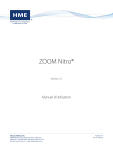
Öffentlicher Link aktualisiert
Der öffentliche Link zu Ihrem Chat wurde aktualisiert.